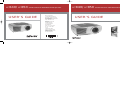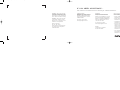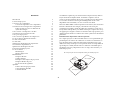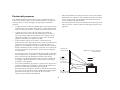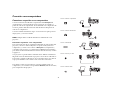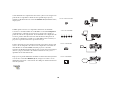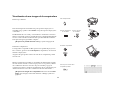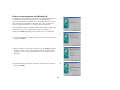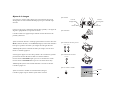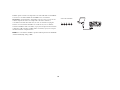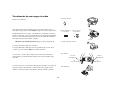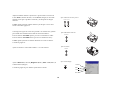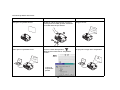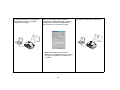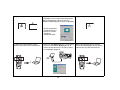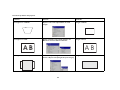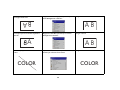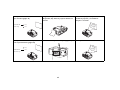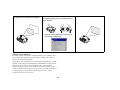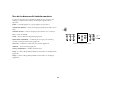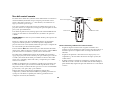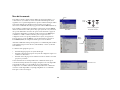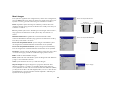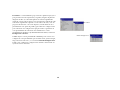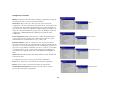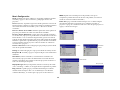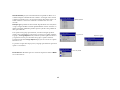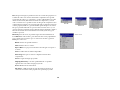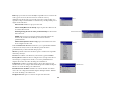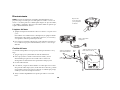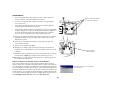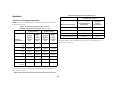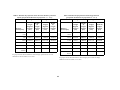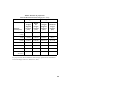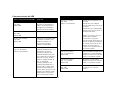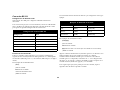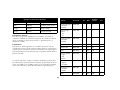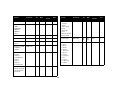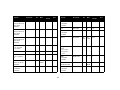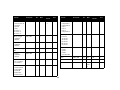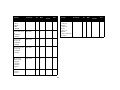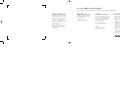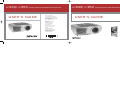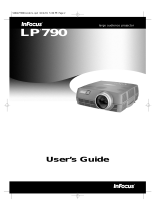Jabra LP 850 Manual de usuario
- Categoría
- Proyectores de datos
- Tipo
- Manual de usuario
La página se está cargando...
La página se está cargando...
La página se está cargando...

4
Contenido
Introducción6
Posición del proyector 8
Conexión a una computadora 9
Conexiones requeridas a una computadora 9
Visualización de una imagen de la computadora 11
Primer uso del proyector con Windows 98 12
Ajuste de la imagen 14
Cómo conectar a un dispositivo de video 15
Visualización de una imagen de video 17
Cómo parar el proyector 19
Cómo solucionar problemas de configuración19
Uso de los botones del teclado numérico 27
Uso del control remoto 28
Uso del audio 29
Optimización de imágenes de computadora 30
Características de presentación30
Optimización de imágenes de video 31
Personalización del proyector 31
Uso de los menús32
Menú Imagen 33
Menú Configuración36
Mantenimiento 40
Limpieza del lente 40
Cambio del lente 40
Reemplazo de la lámpara de proyección41
Limpieza del filtro de polvo 43
Uso de la traba de seguridad 43
Apéndice 44
Tamaño de la imagen proyectada 44
Comportamiento del LED 47
Comandos RS-232 48
Si usted tiene experiencia para instalar sistemas de presentación, utilice la
tarjeta de Instalación Rápida incluida. Por detalles completos sobre la
conexión y el funcionamiento de proyector, consulte esta Guía del Usuario.
Las versiones electrónicas de esta guía multilingüe del usuario están
disponibles en el CD incluido, así como en nuestro sitio Web.
Dicho sitio Web también contiene especificaciones técnicas (una calculadora
interactiva del tamaño de la imagen, comandos de activación para
computadoras portátiles, salidas de patillas de conectadores, un glosario y
la hoja de datos del producto), una tienda virtual para comprar accesorios y
una página para el registro en línea. Vea el interior de la tapa posterior para
obtener una lista de todos los números de contacto y direcciones de Internet
pertinentes.
Consideraciones importantes sobre la operación
No coloque el proyector sobre un mantel de mesa u otro tapete blando que
pueda bloquear las ranuras de ventilación. Las ranuras se encuentran a lo
largo del lateral trasero izquierdo y del lateral frontal del proyector.
No
utilice un montaje al techo que no esté aprobado. En el caso improbable de
que la lámpara se funda, deseche todos los elementos comestibles que se
encuentren en la zona y limpie bien el área a lo largo de los laterales y el
frente del proyector.
0,6 m
0,6 m (2 pies)
0,6 m (2 pies)
No coloque objetos en la zona izquierda, trasera y frontal del proyector.
(2 pies)
La página se está cargando...

6
Introducción
Su nuevo proyector multimedia le brinda tres entradas de computadoras,
tres de video y dos de audio, una salida de audio, control RS-232, y tiene
una resolución XGA 1024x768 resolución Los lentes opcionales de distancia
corta, corta fija, larga y súper larga, intercambiables por el usuario, hacen de
éste un producto flexible, adecuado para muchos usos diferentes. El
proyector es fácil de conectar, usar y mantener.
Especificaciones de producto
Para leer las especificaciones más actuales de su proyector multimedia,
visite nuestro sitio Web. La información de la dirección Web se encuentra
ubicada en el interior de la tapa posterior de esta Guía del Usuario.
Accesorios
Los accesorios estándares que vienen con su proyector se encuentran en la
lista de embalaje que viene con su proyector. Los accesorios opcionales se
encuentran en el catálogo de Accesorios que viene con su proyector y
también se los puede encontrar en nuestro sitio Web. Vea nuestra dirección
en Internet en el interior de la tapa posterior.
Registro en línea
Registre su proyector en línea en nuestro sitio Web y recibirá actualizaciones
del producto, anuncios e incentivos de registro. Vea nuestra dirección en
Internet en el interior de la tapa posterior.
Componentes y características del proyector: frente
Componentes y características del proyector: posterior
téclado numerico
externos
lente
receptor del
ventilación de calor
desenganche
ventilación
control remoto (IR)
de toma
de aire
del pie elevador
desenganche
del pie elevador
conectadores
pie
elevador
ventilación de
toma de aire
ventilación de
toma de aire
asa

7
Panel de conectadores
El proyector posee tres opciones de conexión de computadora y tres de
conexión de video:
• uno M1-D (DVI con USB)
• una computadora VESA
• un BNC (RGBHV y Pr, Pb, Y)
• un video de componente RCA (Pr, Pb, Y)
• uno de S-video
• uno de video compuesto RCA
El proyector brinda conectadores de computadora y video para admitir
audio:
• dos sonido estéreo compuestos RCA (L, R)
• un conectador de salida de audio
• dos audios en conectadores para computadora
El proyector también le brinda los siguientes conectadores:
• un remoto por cable
• una salida de monitor
• RS-232 conectador serie (para control serie)
• Conectador RJ-45 (para control interconectado vía software
ProjectorNet)
Las especificaciones y los comandos de la Interfaz de Línea de Comando
(CLI) RS-232 están disponibles en nuestro sitio Web. Vea el interior de la
tapa posterior de esta Guía del Usuario para la información sobre el sitio
Web.
traba de
conectador de
alimentación
computadora monitor
s-video
video
computadora
audio
altavoces
externos
(salida de audio)
RJ-45
computadora VESA video de componente
composite
interruptorBNC
RS232
control serie
remoto
por cable
de control
remoto (IR)
M1-D
de encendido
seguridad
receptor

8
Posición del proyector
Para determinar dónde posicionar el proyector, considere el tamaño y la
forma de su pantalla, la ubicación de los enchufes eléctricos y la distancia
entre el proyector y el resto del equipo. He aquí algunos lineamientos
generales:
• Coloque el proyector sobre una superficie plana, de manera que forme
un ángulo recto con la pantalla. El proyector (con lente estándar) debe
estar a una distancia no menor a 91,44cm de la pantalla de proyección.
• Coloque el proyector a menos de 3 m (10 pies) de la fuente de
alimentación y a menos de 1,8 m (6 pies) del dispositivo de video (a
menos que compre cables de prolongación). Para asegurar el acceso
adecuado a los cables, no coloque el proyector a menos de 15 cm (6
pulgadas) de distancia de la pared u otro objeto.
• Si está instalando el proyector en el techo, consulte la guía de
instalación que viene con el Juego de montaje al techo para obtener más
información. Para dar vuelta la imagen, vea “Montaje al techo” en
página 36. Le recomendamos el uso de un montaje al techo autorizado.
El Juego de Montaje al Techo se vende por separado; vea el catálogo de
Accesorios que viene con el proyector o visite nuestro sitio Web para
más información.
• Posicione el proyector a la distancia deseada de la pantalla. La distancia
del lente del proyector a la pantalla, la configuración del aumento de
lente y el formato de video determinan el tamaño de la imagen
proyectada. Para obtener más información acerca del los tamaños de
las imágenes a diferentes distancias, consulte “Tamaño de la imagen
proyectada” en la página 44.
• Para los lentes estándares que vienen con el proyector, la imagen sale a
un ángulo determinado. Sin embargo, la función del movimiento del
lente hace variable al descentramiento de la imagen. El
descentramiento de la imagen es del 100% en un radio de 10:0 cuando
el proyector está en el modo 4:3 (modo predeterminado) Esto significa
que si tiene una imagen de 3 m (10 pies) de alto, los 3 metros
aparecerán por encima del centro del lente.
• Este descentramiento de la imagen es de 50% cuando el movimiento
del lente está a un radio de 1:1. Esto significa que si tiene una imagen
de 3 m (10 pies) de alto, la parte inferior de la misma estará 37 cm
(5 pies) por debajo del centro del lente.
• Para más información sobre los descentramientos de la imagen de los
lentes opcionales, consulte “Tamaño de la imagen proyectada” en la
página 44.
parte inferior
Imagen de 3 m
(10 pies) de alto
Ángulo de proyección en modo 4:3
centro del lente
10:1
1:1
parte inferior
10:1
1:1
(predeterminado)
de la imagen
1,22 pies (100%)
por encima del
centro del lente
de la imagen 50%
por debajo del centro del lente

9
Conexión a una computadora
Conexiones requeridas a una computadora
Conecte un extremo del cable de la computadora VESA Computer 2
(Computadora 2) conectador del proyector. Conecte el otro extremo al
puerto de video de la computadora. Si está utilizando una computadora de
escritorio, primero debe desconectar el cable del monitor del puerto de
video de su computadora.
Conecte el cable de alimentación negro al conectador en la parte posterior
del proyector y a un tomacorriente.
NOTA: Siempre utilice el cable de alimentación suministrado con el
proyector.
Conexiones opcionales a una computadora
Para controlar el ratón de su computadora utilizando el control remoto del
proyector, conecte los cables USB y DVI a los puertos USB y DVI en su
computadora y conecte el otro extremo al Computer 1 (computadora 1)
conectador en el proyector. Los controladores USB deben estar instalados
para utilizar la funcionalidad USB. Para obtener más información, consulte
la página 13.
Si su proyector no puede recibir la señal del remoto debido a interferencia
IR, puede conectarlo directamente al proyector a través de un cable remoto.
Para hacerlo, enchufe el cable remoto en el conectador remoto por cable en
el proyector. Enchufe el otro extremo en el conectador en el remoto.
Para utilizar sonido en su presentación, conecte el cable de audio a su
computadora y al conectador correspondiente Audio In (Entrada de audio)
para computadora del proyector.
conecte el cable de computadora
conecte el cable de alimentación
conecte el cable M1-D
conecte el remoto por cable
conecte el cable de audio

10
Si está utilizando una computadora de escritorio y desea ver la imagen en la
pantalla de su computadora además de en la pantalla de proyección,
enchufe el cable del monitor al conectador Monitor out (Salida del monitor)
del proyector.
También puede conectar a su computadora utilizando un cable BNC.
Conecte los conectadores BNC en el cable BNC al conectador Computer 3
(Computadora 3) adecuado en el proyector. Conecte el otro extremo al
puerto de video de la computadora. Si está utilizando una computadora de
escritorio, primero debe desconectar el cable del monitor del puerto de
video de su computadora. Cuando los 5 cables BNCs están conectados, el
proyector acepta sincronizaciones separadas en H y V.
Puede controlar el proyector desde un panel de control LCD, de una touch
screen o de otro dispositivo de control o una computadora conectando un
cable RS-232 al conectador Serial (Serie) del proyector. Comandos
específicos de RS-232 pueden encontrarse en la sección Service and Support
(Servicio y Apoyo) de nuestro sitio Web en www.infocus.com y en el
Apéndice de esta Guía del Usuario.
El proyector se puede administrar mediante el software de red ProjectorNet
a través de su conectador Network (RJ-45). Póngase en contacto con un
distribuidor autorizado o visite nuestro sitio Web para obtener información
sobre ProjectorNet.
conecte el cable del monitor
conecte los cables BNC
H
V
RG B
conecte el cable RS-232
Network
conecte el cable CAT-5

11
Visualización de una imagen de la computadora
Retire la tapa del lente.
Pulse el interruptor de encendido en la parte posterior del proyector a
encendido, luego oprima el botón Power en la parte superior del proyector
o del remoto.
El LED destella de color verde y se encienden los ventiladores. Cuando la
lámpara se enciende, aparece la pantalla de inicio y el LED queda iluminado
en color verde constante. Puede transcurrir aproximadamente un minuto
hasta que la imagen logre el brillo completo.
¿No aparece la pantalla de inicio? Obtenga ayuda en la página 20.
Encienda la computadora.
La imagen de la computadora debe aparecer en la pantalla de proyección.
De lo contrario, presione el botón Computer (Computadora) en el teclado
numérico del proyector.
Asegúrese de que el puerto externo de video de su computadora portátil
esté activado.
Muchas computadoras portátiles no encienden automáticamente el puerto
de video externo cuando se conecta un proyector. Por lo general, se utiliza
una combinación de teclas como FN + F5 para encender y apagar la
visualización externa. Consulte la documentación de su computadora para
obtener información acerca de la combinación de teclas de la misma.
¿No aparece la imagen de la computadora? Presione el botón Auto
Image (Auto-imagen) en el teclado numérico. Obtenga ayuda en la
página 20.
retire la tapa del lente
1
2
presione el interruptor presione el botón
I
O
de encendidode encendido
encienda la computadora
active el puerto externo de la
computadora portátil

12
Primer uso del proyector con Windows 98
La primera vez que conecte una computadora con Windows 98 al proyector,
la computadora reconocerá al proyector como “nuevo hardware” y
aparecerá el Asistente para agregar nuevo componente de hardware. Siga
estas instrucciones para utilizar el Asistente para cargar el controlador
adecuado (que fue instalado con su sistema operativo Windows).
Si su computadora opera con Windows 2000, Windows ME o Window XP,
omita estos pasos y vaya a “Ajuste de la imagen” en la página 14.
a Haga clic en Next (Siguiente) para comenzar a buscar el controlador.
b Asegúrese de que la frase “Buscar el mejor controlador” esté seleccionada
y haga clic en Next.
c Desactive todas las casillas seleccionadas y haga clic en Next. Windows
localizará el controlador automáticamente. Si este controlador ha sido
eliminado, vuelva a cargarlo utilizando el CD de su sistema operativo
Windows.
d Cuando Windows encuentre el controlador, estará listo para instalarlo.
Haga clic en Next.
a
b
c
d

13
Omita esta página si no conectó un cable de ratón USB.
Para Windows 98:
• Si conectó el cable USB, el mensaje Asistente para agregar nuevo
componente de hardware aparecerá nuevamente. Los controladores
deben estar instalados para utilizar la funcionalidad USB.
• El Asistente se inicia dos veces.
La primera vez, detecta un dispositivo de interfaz humana USB (para el
teclado).
La segunda vez, detecta un dispositivo de Interfaz Humana USB (para
el ratón).
Para Windows 2000, Windows ME y Windows XP:
• Los controladores USB se instalan automáticamente.

14
Ajuste de la imagen
Si es necesario, ajuste la altura del proyector presionando el botón de
desenganche en cada lado del frente del proyector para extender el pie
elevador.
Posicione el proyector a la distancia deseada de la pantalla, a un ángulo de
90 grados (perpendicular) respecto de la misma.
Consulte la tabla en la página 44 para obtener una lista de tamaños de
pantalla y distancias.
Ajuste el aumento de lente o el enfoque presionando los botones de Power
Zoom (aumento de lente) o Power Focus (Enfoque) en el teclado numérico
hasta que se produzca el tamaño y el enfoque de la imagen deseados.
También puede ajustar el aumento de lente y el enfoque a través de los
menús. Consulte la página 33
Si la imagen no figura en el área de la pantalla o de visualización, ajústela
presionando el botón del lente movible en el teclado numérico.
Presione el botón Lens Shift superior para mover el lente hacia arriba.
Presione el botón Lens Shift inferior para mover el lente hacia abajo.
También puede ajustar el movimiento del lente a través de los menús.
Consulte la página 33.
Ajuste el Contraste o el Brillo en el menú Picture (Imagen).
Consulte la página 32 para obtener ayuda sobre los menús.
ajuste la altura
pie
elevador
pie
elevador
botón de
desenganche
botón de
desenganche
ajuste la distancia
zoom focus
ajuste el Aumento de Lente y el Foco
ajuste el Movimiento del Lente
lens shift
ajuste el contraste o el brillo
contraste
brillo
La página se está cargando...
La página se está cargando...

17
Visualización de una imagen de video
Retire la tapa del lente.
Pulse el interruptor de encendido en la parte posterior del proyector a
encendido, luego oprima el botón Power en la parte superior del proyector.
El LED destella de color verde y se encienden los ventiladores. Cuando la
lámpara se enciende, aparece la pantalla de inicio y el LED queda iluminado
en color verde constante. Puede transcurrir aproximadamente un minuto
hasta que la imagen logre el brillo completo.
¿No aparece la pantalla de inicio? Obtenga ayuda en la página 20.
Conecte y encienda el dispositivo de video.
La imagen del mismo debe aparecer en la pantalla de proyección. De lo
contrario, presione el botón Video en el teclaro numérico.
Si es necesario, ajuste la altura del proyector presionando el botón de
desenganche en cada lado del frente del proyector para extender el pie
elevador.
Posicione el proyector a la distancia deseada de la pantalla, a un ángulo de
90 grados respecto de la misma. Consulte la tabla en la página 44 para
obtener una lista de tamaños de pantalla y distancias desde la pantalla.
retire la tapa del lente
1
2
presione el interruptor presione el botón
I
O
de encendidode encendido
encienda el dispositivo de video
ajuste la altura
pie
elevador
pie
elevador
botón de
desenganche
botón de
desenganche
ajuste la distancia

18
Adjust el Aumento de lente oAjuste el foco presionando los botones de
Power Zoom (aumento de lente) o Power Focus (enfoque) en el teclado
numérico hasta que se produzca el tamaño y el enfoque de la imagen
deseados.
También puede ajustar el aumento de lente y el enfoque a través de los
menús. Consulte la página 33
Si la imagen no figura en el área de la pantalla o de visualización, ajústela
presionando el botón del lente movible en el teclado numérico.
Presione el botón Lens Shift superior para mover el lente hacia arriba.
Presione el botón Lens Shift inferior para mover el lente hacia abajo.
También puede ajustar el movimiento del lente a través de los menús.
Consulte la página 33.
Ajuste el volumen con el teclado numérico o el control remoto.
Ajuste el Contrast (Contraste), Brightness (Brillo), Color o Tint (Tinte) en
el menú Picture (Imagen).
Consulte la página 32 para obtener ayuda sobre los menús.
zoom focus
ajuste el Aumento de Lente y el Foco
ajuste el Movimiento del Lente
lens shift
volume
ajuste el volumen
ajuste el menú Imagen
contraste
brillo
color
tinte

19
Cómo parar el proyector
El proyector muestra automáticamente un fondo de pantalla si no detecta
una fuente activa durante 30 minutos. Este fondo de pantalla ayuda a
preservar la vida útil del proyector. La imagen vuelve cuando se detecta una
fuente activa o al presionar un botón del control remoto o el teclado
numérico.
Guardar pantalla
Puede hacer que el fondo de pantalla aparezca en cinco minutos activando
Guardar pantalla en el menú Settings > System (Configuración del
Sistema). Consulte la página 37.
Ahorro energía
El proyector también tiene una función Power Save (Ahorro energía) que
apaga automáticamente la lámpara si no se detecta ninguna señal durante
20 minutos. Después de otros 10 minutos sin señal, el proyector se apaga. Si
se recibe una señal activa antes de que el proyector se apague, la imagen se
mostrará. Para visualizar una imagen una vez transcurridos 30 minutos,
debe presionar el botón Power. Cuando Power Save está activado, Screen
Save se desactiva. Consulte la página 37.
Cómo apagar el proyector
Para apagar el proyector, presione el botón Power y confirme que desea
apagar el proyector presionándolo nuevamente durante 3 segundos. Puede
cancelar la parada si no presiona el botón Power por segunda vez. La
lámpara se apaga y el LED destella una luz verde durante un poco más de
un minuto, mientras los ventiladores continúan enfriando la lámpara.
Cuando la lámpara se ha enfriado, el LED se ilumina de color verde y los
ventiladores se apagan. Presione el interruptor de encendido en la parte
posterior del proyector y desconecte el cable de alimentación para apagar
completamente el proyector.
Cómo solucionar problemas de configuración
Si la imagen aparece correctamente en la pantalla, pase a la siguiente
sección. De lo contrario, solucione el problema de configuración. El LED en
la parte superior del proyector indica el estado del mismo y puede ayudarle
a solucionar problemas. Consulte “Comportamiento del LED” en la
página 47 para más información acerca del comporatamiento del LED y del
significado.
Las siguientes tablas muestran problemas comunes. En algunos casos, se
proporciona más de una solución posible. Pruebe las soluciones en el orden
en que se presentan. Cuando el problema se resuelva, omita las demás
soluciones.

20
Solución de problemas de la fuente
Problema Solución Resultado
No aparece la pantalla de inicio
Enchufe el cable de alimentación, presione el
interruptor de encendido, presione el botón de
encendido. Retire la tapa del lente.
Imagen correcta
Sólo aparece la pantalla de inicio
Presione el botón Computadora
Active el puerto externo de la computadora
portátil
Se proyecta la imagen de la computadora
1
2
3
startup
screen
startup
screen
A
o reinicie la
computadora
portátil
A
A

21
No aparece la imagen de la computadora,
sólo las palabras “Signal out of range”
(“Señal fuera de rango”)
Ajuste la velocidad de regeneración de la
computadora en Panel de Control > Pantalla >
Configuración > Avanzado > Adaptador (la
ubicación varía con el sistema operativo)
Se proyecta la imagen de la computadora
A
Signal out of
range
Quizá deba configurar una resolución
diferente en su computadora, como se ilustra
en el siguiente problema, “imagen borrosa
o cortada”
A
A

22
Imagen borrosa o cortada
Configure la resolución de visualización de la
computadora en la resolución nativa del proyector
(Inicio > Configuración > Panel de control >
Pantalla > ficha Configuración, seleccione 1024x768)
Imagen clara y no cortada
Los botones de navegación del control
remoto no funcionan con mi computadora.
Conecte el cable USB (página 9) y, si es necesario,
cargue los controladores USB (página 12). O
conecte el cable del remoto con cable y reinicie
su computadora (página 9).
Botones de navegación de los controles
remoto. Consulte la página 28 para obtener
información acerca del control remoto.
A
AA
En una computadora
portátil, desactive el
monitor o encienda
el modo de
visualización doble
A
X

23
Solución de problemas del proyector
Problema Solución Resultado
La imagen no es cuadrada
Ajuste la corrección trapezoidal en el menú
Imagen
Imagen cuadrada
La imagen no es nítida
Ajuste el enfoque en el teclado numérico o la
Nitidez en el menú > Advanced Picture
Imagen correcta
La imagen no cabe en una pantalla 16:9
Cambie el aspecto imagen a 16:9 en el menú
Picture > Aspect ratio (Imagen> Aspecto imagen)
Imagen correcta
ABAB
AB

24
La imagen está al revés
Apague/encienda Ceiling (Montaje al techo) en el
menú Configuración> Sistema
Imagen correcta
La imagen aparece invertida de izquierda a
derecha
Apague/encienda Rear (Posterior) en el menú
Configuración> Sistema
Imagen correcta
Los colores proyectados no coinciden con la
fuente
Ajuste el color, el tinte, la temperatura del color,
el brillo y el contraste en los menús
Imagen correcta
A
B
AB
A
AB
COLOR
COLOR

25
La lámpara no se enciende, el LED de color
rojo constante (página 47)
Asegúrese de que las ventilaciones no estén
bloqueadas; deje enfriar el proyector durante un
minuto.
Desenchufe el proyector, espere un minuto;
enchufe el proyector y enciéndalo: la
lámpara se enciende
La lámpara no se enciende, Lámpara LED
color rojo intermitente (página 47)
Es necesario reemplazar la lámpara (página 41)
La lámpara se enciende
constante de
color rojo
temp
lamp
startup
screen
intermitente
de color rojo
temp
lamp
startup
screen

26
¿To d a v ía tiene problemas?
Si necesita ayuda, visite nuestro sitio Web o llámenos. Vea el interior de la
tapa posterior para obtener una lista de todos los números de contacto y
direcciones de Internet pertinentes.
Este producto está respaldado por una garantía limitada de dos años. Puede
adquirir un plan de garantía extendida de su distribuidor. Cuando envíe el
proyector para reparación, recomendamos hacerlo en el material de
embalaje original o solicitar a una compañía empacadora profesional que
embale la unidad. Puede comprar una caja de envío opcional aprobada por
la ATA que proporciona protección adecuada para su envío. Sírvase
asegurar el envío por su valor total.
La imagen no está centrada en la pantalla.
Mueva el proyector, ajuste el aumento de lente o
el movimiento del lente en el teclado numérico,
ajuste la altura
Imagen correcta
Ajuste la posición horizontal o vertical en el
menú Imagen > Avanzado

27
Uso de los botones del teclado numérico
La mayoría de los botones se describe en detalle en otras secciones, sin
embargo, a continuación se incluye una descripción general de sus
funciones:
power — enciende (página 11) y apaga (página 17) el proyector.
movimiento del lente — mueve la imagen proyectada hacia arriba o hacia
abajo.
aumento de lente — mueve la imagen proyectada más cerca o más lejos.
foco — ajusta la claridad.
menú — abre los menús en la pantalla (página 32).
flechas hacia arriba/abajo — se utilizan para navegar por los menús y
ajustar las configuraciones en ellos (página 32).
selección — confirma las selecciones en los menús (página 32).
volumen — ajusta el sonido (página 29).
video y computadora — cambian la fuente activa.
temp — lo alerta sobre posibles problemas relacionados con la temperatura
página 47).
lamp — lo alerta sobre posibles problemas relacionados con la lámpara
(página 47).
Temp
botones de navegación por los menús

28
Uso del control remoto
El control remoto utiliza dos (2) baterías AAA suministradas. Las mismas se
instalan fácilmente, deslizando la tapa en la parte posterior del control
remoto, alineando los extremos + y – de las baterías, colocándolas en su
lugar y volviendo a poner la tapa.
Para operar, apunte el control remoto hacia la pantalla de proyección o el
proyector (no hacia la computadora). El rango de operación óptima es de 30
pies (9,1 m) aproximadamente.
Para utilizar el puntero láser, mantenga presionado el botón Laser. El láser
se apaga al soltar el botón o transcurridos dos (2) minutos de operación
continua.
ADVERTENCIA: No mire el rayo láser emitido desde la parte superior del
control remoto.
El remoto contiene cuatro botones de Source (Fuente) que le permiten
asignar una entrada específica a una fuente específica. Simplemente
presione los botones Source (Fuente) numerados para viajar a cualquiera de
las cuatro fuentes que deseen tener disponibles.
Presione el botón Menu del control remoto para abrir el sistema de menús
del proyector. Utilice los botones con flechas para navegar y el botón Select
para seleccionar las características y ajustar valores en los menús.
El control remoto también tiene un botón de encendido para encender y
apagar el proyector, botones de volumen y uno para silenciar para controlar
el sonido, un botón de luz de fondo para iluminar los botones del control
remoto en la oscuridad y un botón de video y computadora para cambiar
entre esas dos fuentes.
También se suministran dos características específicas para presentaciones.
Use el botón en blanco para visualizar un fondo de pantalla en vez de la
diapositiva actual, use el botón de efecto para invocar a una acción definible
por el usuario, como pausa, PiP, o para aumentar
El botón Auto Image (Auto Imagen) readquiere la imagen de la
computadora y el botón Presets (Preestablecer) le permite personalizar los
ajustes para cada fuente. Se pueden personalizar y guardar hasta tres
configuraciones Presets (Preestablecer).
Cómo solucionar problemas del control remoto
• Asegúrese de que las baterías estén cargadas e instaladas en la
orientación correcta. El LED en la parte superior del control remoto se
enciende al presionar cualquier botón si la energía de la batería es
adecuada.
• Asegúrese de apuntar el control remoto hacia el proyector, no la
computadora, y de estar dentro del alcance de 30 pies (9,14 m) del
control remoto.
• Si intenta controlar el ratón de la computadora, asegúrese de que el
cable del ratón esté conectado. Si está utilizando un cable USB que es
parte del cable Ml, asegúrese de que estén instalados los controladores
correctos.
botón de luz de fondo
botones de navegación
LED
botones fuente
botón
láser

29
Uso del audio
Para emitir sonidos desde el proyector, conecte la fuente al conectador
Audio In del proyector.
Para ajustar el volumen, utilice los botones del teclado numérico o del
control remoto.
Para ajustar el balance o la intensidad, utilice el menú Audio (consulte la
página 36).
Para silenciar el sonido, presione el botón Mute (Silenciar).
Cómo solucionar problemas de audio
Si no hay sonido, verifique lo siguiente:
• Asegúrese de que el cable de audio esté conectado.
• Asegúrese de que Silenciar no esté activado.
• Asegúrese de que el volumen esté lo suficientemente alto. Presione el
botón de volumen del teclado numérico o el control remoto.
• Asegúrese de estar conectado a la entrada de audio (audio in)
correspondiente para su fuente. Computer 1 (Computadora 1) y 3
comparta una sola entrada de audio. Computer 2 tiene su entrada de
audio. Video 1, 2 y 3 comparte una sola entrada de éstereo.
• Ajuste la fuente de audio.
• Si está reproduciendo un video, asegúrese de que la reproducción no se
haya detenido.
Conexión de altavoces externos
El proyector se puede conectar a los altavoces externos con su propia fuente
de alimentación, enchufando los cables del altavoz en los conectadores
Audio Out (Salida de audio) del proyector.
conecte el cable de audio
volume
ajuste el volumen
computer 1
computer in
audio in
computer 2
computer 3
audio in
computadora 1 y 3
audio correspondiente
computadora 2 y
audio correspondiente
altavoces externos
altavoz
de S-video
salida de audio

30
Optimización de imágenes de computadora
Una vez que su computadora esté correctamente conectada y la imagen de
la misma aparezca en la pantalla, puede optimizar dicha imagen utilizando
los menús en pantalla. Para obtener información general sobre cómo utilizar
los menús, consulte la página 32.
• Ajuste la Corrección trapezoidal, el Contraste o el Brillo en el menú
Picture.
• Cambie el Aspecto Imagen. El Aspecto imagen es la proporción del
ancho de la imagen con respecto a su altura. Las pantallas de televisión
suelen ser 1.33:1, también conocido como 4:3. La televisión de alta
definición (HDTV) y la mayoría de los discos de video digital (DVD)
son 1.78:1 ó16:9. Escoja la opción que mejor se adecue a su fuente de
entrada. Consulte la página 33 para obtener más detalles.
• Ajuste la temperatura del color en el menú Advanced.
• Ajuste la Fase, el Rastreo o la posición Horizontal o Vertical en el menú
Avanzado.
• Una vez que haya optimizado la imagen para una fuente particular,
puede guardar las configuraciones utilizando Preestablec. Esto le
permite volver a utilizar estas configuraciones más adelante. Consulte
la página 34.
Características de presentación
Se proporcionan varias características para facilitar las presentaciones. A
continuación se incluye una descripción general de las mismas, para
obtener información más detallada, consulte la sección Menú en la
página 32.
• El botón Effect (Efecto) del control remoto permite asignarle diversas
características a la tecla. El efecto predeterminado es Magnify
(Aumentar). Puede elegir entre Blank (En blanco), Mute (Silenciar),
Aspect Ratio (Aspecto Imagen), Source (Fuente), Auto Image (Auto
Imagen), Freeze (Pausa), Magnify (Aumentar), About (Acerca de) y PiP
Source (Fuente PiP). Consulte la página 38 para obtener más detalles.
• El efecto Freeze le permite congelar la imagen mostrada. Esto resulta
útil si desea hacer cambios en su computadora sin que el público lo vea.
• El botón Blank (En Blanco) del control remoto le permite mostrar un
fondo de pantalla en lugar de la fuente activa. Consulte la página 37.
• El efecto PiP Source le permite cambiar la fuente de video en una
ventana más pequeña arriba de la imagen de la computadora. Consulte
la página 38.
• La opción de menú Logo de inicio le permite modificar la pantalla de
inicio predeterminada a una pantalla logo negra, blanca, azul o
personalizada a través de Logo Capture (Captura Logotipo). Consulte
la página 37.
• Dos opciones de menú, Power Save (Ahorro energía) y Screen Save
(Guardar pantalla), se suministran para parar automáticamente el
proyector o mostrar un fondo de pantalla transcurridos algunos
minutos de inactividad. Esto ayuda a preservar la vida útil de la
lámpara. Consulte la página 36 y la página 37.
• Una opción de menú Low Power (Baja Potencia) también está
disponible para ayudarle a reducir el volumen de sonido del ventilador
del proyector. Consulte la página 36.

31
Optimización de imágenes de video
Una vez que su dispositivo de video esté correctamente conectado y la
imagen del mismo aparezca en la pantalla, puede optimizar dicha imagen
utilizando los menús en pantalla. Para obtener información general sobre
cómo utilizar los menús, consulte la página 32.
• Ajuste la Corrección trapezoidal, el Brillo, el Color o el Tinte en el menú
Picture. Consulte la página 33.
• Cambie el Aspecto imagen. El aspecto imagen es la proporción del
ancho de la imagen con respecto a su altura. Las pantallas de televisión
suelen ser 1.33:1, también conocido como 4:3. La televisión de alta
definición (HDTV) y la mayoría de los discos de video digital (DVD)
son 1.78:1 ó16:9. Escoja la opción que mejor se adecue a su fuente de
entrada. Consulte la página 33.
• Seleccione un ajuste de nitidez. Consulte la página 35.
• Ajuste la Temperatura del color. Seleccione un valor de la lista o bien
seleccione Usuario y ajuste individualmente la intensidad del color
rojo, verde y azul. Consulte la página 35.
Personalización del proyector
Puede personalizar el proyector para sus necesidades y configuraciones
específicas. Consulte las página 36 a página 40 para obtener detalles sobre
estas características.
• Para la proyección posterior, encienda el modo Rear en el menú
Configuración> Sistema.
• Para la proyección desde montaje al techo, encienda el modo Ceiling en
el menú Configuración> Sistema.
• Especifique qué fuente verifica primero el proyector para una señal
activa durante el encendido.
• Especifique la función de la tecla Effect en el control remoto.
• Encienda y apague los mensajes en pantalla del proyector.
• Encienda las características de ahorro de energía.
• Especifique los colores del fondo de pantalla y los logos de inicio.
• Especifique el idioma de los menús.
• Maneje su proyector a través del software ProjectorNet. Consulte la
página 10 para obtener más información.
• Controle el proyector utilizando comandos RS232. Consulte la
página 10.
• Personalice el proyector para su instalación específica utilizando lentes
opcionales de corta o larga distancia. Vea el interior de la tapa posterior
de esta Guía del Usuario para la información sobre pedidos.
• Tenga más control sobre su proyector desde su computadora portátil
con InFocus ProjectorManager
, una aplicación gratuita que
transforma cualquier PC en un control remoto de proyector de
avanzada.
ProyectManager puede ser descargado desde nuestro vínculo en el sitio
Web que se encuentra en el CD que viene con su proyector.

32
Uso de los menús
Para abrir los menús, oprima el botón Menu en el teclado numérico o el
control remoto. (Los menús se cierran automáticamente después de 60
segundos si no se oprime ningún botón.) Aparece el menú Principal. Utilice
los botones de flecha para desplazarse hacia arriba y hacia abajo y
seleccionar el submenú deseado, luego presione el botón Select (Selección).
Para cambiar la configuración de un menú, selecciónelo, presione Select,
utilice las flechas hacia arriba y hacia abajo para ajustar el valor, seleccione
una opción utilizando los botones de opción o bien encienda o apague la
característica utilizando las casillas de verificación. Presione Select para
confirmar los cambios. Utilice las flechas para navegar hasta otra
configuración. Una vez que haya finalizado los ajustes, navegue hasta
Previous (Previo), presione Select y vaya al menú anterior; presione el
botón Menu (Menú) en cualquier momento para cerrar los menús.
Antes del nombre del menú aparecen puntos. La cantidad de puntos indica
el nivel del menú, que varían de uno (el menú Main) a cuatro (los menús
más anidados).
Los menús están agrupados por uso:
• El menú Imagen proporciona ajustes de imagen.
• El menú Configuración proporciona ajustes de configuración que no se
cambian con frecuencia.
• El menú Acerca de proporciona información de sólo lectura acerca del
proyector y la fuente.
Ciertos elementos de los menú pueden estar sombreados hasta que se
conecte una fuente particular. Por ejemplo, Sharpness sólo está disponible
para fuentes de video y no está visible al activar una fuente de
computadora. Los demás elementos del menú pueden estar sombreados
cuando no están disponibles. Por ejemplo, Brightness se ve sombreado
hasta que se activa una imagen.
Botones de navegación
Menú Main
botón
menú
Punto
del teclado numérico
Menú
Puntos
Imagen
Menú
Sistema
Menú Acerca de

33
Menú Imagen
Para ajustar las siguientes seis configuraciones, seleccione la configuración,
presione Select (Selección), utilice las teclas hacia arriba y hacia abajo para
ajustar los valores y presione seleccionar para confirmar los cambios.
Zoom: le permite ajustar un lente para aumentar y reducir. Seleccione
Aumento de Lente, luego presione las flechas hacia arriba y hacia abajo en
el teclado o el remoto.
Foco: le permite ajustar el foco del lente para una imagen. Seleccione Foco,
luego presione las flechas hacia arriba y hacia abajo en el teclado o el
remoto.
Movimiento del Lente: le permite mover mecánicamente el lente.
Seleccione Movimiento del Lente, luego presione las flechas hacia arriba y
hacia abajo en el teclado o el remoto.
Corrección Trapezoidal Vertical: ajusta la imagen verticalmente y hace
una imagen más cuadrada utilizando una banda en escala ajustable.
Corrección Trapezoidal Horizontal: ajusta la imagen horizontalmente y
hace una imagen más cuadrada utilizando una banda en escala ajustable.
Contraste: controla el grado de diferencia entre las partes más claras y más
oscuras de la imagen, y cambia la cantidad de negro y blanco de ésta.
Brillo: cambia la intensidad de la imagen.
Color: (fuentes de video únicamente) ajusta una imagen de video de blanco
y negro a color totalmente saturado.
Tinte: ajusta el balance de color rojo-verde de la imagen.
Aspecto Imagen: El aspecto imagen es la proporción del ancho de la
imagen con respecto a su altura. Las pantallas de televisión suelen ser
1.33:1, también conocidas como 4:3. La televisión de alta definición (HDTV)
y la mayoría de los discos de video digital (DVD) son 1.78:1 ó 16:9. El valor
predeterminado es 4:3, que muestra la entrada ampliada o reducida para
ajustarse al área de proyección.
aumento de
Corrección Trapezoidal Vertical
disminución de
corrección trapezoidal
corrección trapezoidal
Corrección Trapezoidal Horizontal
Aspecto Imagen

34
Preestablec.: Los Preestablecidos proporcionados optimizan el proyector
para presentaciones de computadora, fotografías, imágenes de película e
imágenes de video. (La entrada de película es material originalmente
capturado con una cámara de cine, como una película; la entrada de video
es material originalmente capturado con una cámara de video, como un
programa de televisión o un evento deportivo.) Puede utilizar el valor
preestablecido como punto de partida y personalizar las configuraciones
para cada fuente. Las configuraciones que personalice se guardan en el
valor preestablecido de cada fuente. Para restablecer los valores
predeterminados de fábrica, elija Restablecimiento de fábric) en el menú
Configuración > Servicio.
También hay tres valores preestablecidos definibles por el usuario. Para
configurar un valor preestablecido para la fuente actual, ajuste la imagen,
luego seleccione Guar Usu 1, 2 ó 3 en el menú Guardar Configuraciones.
Puede volver a utilizar esta configuración en el futuro seleccionando los
ajustes de usuario adecuados.
Preestablec.
Guardar Configuraciones

35
Configuración avanzada
Nitidez: (fuentes de video únicamente) cambia la claridad de los bordes de
una imagen de video. Seleccione un ajuste de nitidez.
Color Space (Espacio del color): Esta opción se aplica a fuentes de
computadora o de video componente. Le permite seleccionar un espacio del
color que ha sido sintonizado específicamente para la señal de entrada. Al
seleccionar Auto, el proyector determina automáticamente el estándar. Para
elegir una configuración diferente, apague Auto, elija RGB para fuentes de
computadora y SMPTE240, REC709 o REC601 para fuentes de video
componente.
Color Temperature (Temperatura del color): cambia la intensidad de los
colores. Seleccione un valor de la lista o bien seleccione Usuario y ajuste
individualmente la intensidad del color rojo, verde y azul.
Estándar de Video: cuando se configura en Auto, el proyector intenta
seleccionar el estándar de video automáticamente, según la señal de entrada
que reciba. (Las opciones de estándar de video varían según la región.) Si el
proyector no logra detectar el estándar correcto, los colores no se verán bien
o la imagen parecerá “rota”. Si esto sucede, seleccione manualmente un
estándar de video eligiendo NTSC, PAL o SECAM del menú Estándar de
Video.
Sobrescaneo: (fuentes de video únicamente) elimina el ruido alrededor de
la imagen de video.
Las siguientes 4 opciones son sólo para fuentes de computadora.
Phase (Fase): ajusta la fase horizontal de una fuente de computadora.
Rastreo: ajusta el rastreo vertical de una fuente de computadora.
Horizontal/Vertical Position (Posición horizontal/vertical): ajusta la
posición de una fuente de computadora.
Nitidez
Espacio del color
Temperatura del color
Estándar de video

36
Menú Configuración
Audio: permite hacer ajustes al Balance y al Volumen. También le permite
encender y apagar los altavoces Internos, y el Repique de inicio del
proyector.
Sources
(Fuentes): le permite asignar una entrada particular a una tecla de
fuente específica al utilizar el control remoto Integrator. También permite la
selección de una Fuente de encendido y activa o desactiva la Fuente
automática.
Fuentes > Fuente de encendido: determina qué fuente verifica primero el
proyector para detectar una señal activa durante el encendido.
Fuentes > Fuente Automática: Cuando Autosource (Fuente automática)
no está marcada, el proyector se predetermina a la fuente seleccionada en la
Fuente de inicio. Si no se encuentra ninguna fuente, aparece un fondo de
pantalla. Cuando Fuente automática está seleccionada, Fuente de encendido
determina a qué fuente se predetermina el proyector durante el encendido.
Si no hay ninguna señal, el proyector verifica las fuentes en orden hasta
encontrar una o apagarse.
Sistema > Posterior: invierte la imagen para que pueda proyectarla desde
atrás de una pantalla translúcida.
Ceiling: da vuelta la imagen para su proyección desde un montaje al techo.
Receptores IR: enciende y apaga los receptores IR para evitar interferencia
ambiental.
Auto Power (Potencia automática): cuando Potencia automática está
seleccionada, el proyector entra automáticamente en el estado de inicio
durante el encendido. Esto permite el control de proyectores montados al
techo con un interruptor de pared.
Display Messages (Mensajes de pantalla): muestra los mensajes de estado
(como “Searching” o “Mute”) en el ángulo inferior izquierdo de la pantalla.
Baja potencia: se puede apagar y encender. Enciéndalo para reducir la
salida de luz de la lámpara. Esto a su vez disminuye la velocidad del
ventilador disminuya, lo cual hace que el proyector sea más silencioso.
NND: (Impedir activación del protector de pantalla) evita que su
computadora portátil entre en modo Protector de pantalla (sólo funciona
cuando el conectador USB está enchufado).
Power Save: apaga automáticamente la lámpara si no se detecta ninguna
señal durante 20 minutos. Después de otros 10 minutos sin señal, el
proyector se apaga. Si se recibe una señal activa antes de que el proyector se
apague, se mostrará la imagen.
Audio
Fuentes
Encendido
Fuente
Menú Sistema
Receptores IR

37
Guardar Pantalla: proyecta automáticamente una pantalla en blanco si no
se detecta ninguna señal durante cinco minutos. La imagen vuelve cuando
se detecta una fuente activa o al presionar un botón del control remoto o el
teclado numérico. Screen Save se desactiva cuando Power Save está
activado.
Startup Logo: le permite mostrar un fondo de pantalla de color azul, blanco
o negro en lugar de utilizar el fondo predeterminado al inicio cuando no se
detecta una fuente. También le permite capturar y mostrar una pantalla de
inicio personalizada.
Para capturar un logotipo personalizado, visualice la imagen que desea
capturar en la computadora y seleccione la opción Logo Capture (Capturar
Logotipo). Del Logo Capture menú, utilice los ajustes Capturar Posición X
y Capturar Posición Y para encuadrar el logotipo a capturar. Presione
Capture Start en el menú Logo Capture. El proyector le avisará si la captura
fue exitosa o no.
La próxima vez que inicie el proyector, el logotipo personalizado que usted
capturó se visualizará.
Fondo de Pant.: determina qué color se muestra al presionar el botón Blank
en el control remoto.
Guardar Pantalla
Logo de inicio
Capturar Logotipo
Fondo de pantalla

38
PiP: (Imagen en imagen) le permite mostrar una ventana más pequeña con
la fuente de video en la ventana de fuente de computadora más grande.
Sólo fuentes de video 2 y 3 (compuesta y S-video) admiten PiP. Para poder
utilizar la función PiP, debe tener una fuente de computadora y otra de
video conectadas. No es posible mostrar una imagen de computadora en la
ventana PIP más pequeña, sólo una imagen de video. Puede seleccionar una
ventana pequeña, mediana o grande. También puede desplazar la ventana
PIP por la pantalla utilizando las opciones de Posición PiP en X e Y, o las
opciones Superior izquierda, Superior Derecha, Inferior Izquierda o Inferior
Derecha en el menú. Presione las flechas hacia arriba y hacia abajo para
cambiar la posición.
Effect Key (Tecla de efecto): le permite asignar una función diferente al
botón Effect del control remoto, para utilizar el efecto fácil y rápidamente.
Sólo se puede activar un efecto por vez. Seleccione un efecto y presione
Select para activar otro.
Blank: muestra una pantalla en blanco
Mute: elimina todos los sonidos.
Aspect Ratio: es la proporción del ancho de la imagen con respecto a
su altura.
Source: cambia entre las fuentes disponibles.
Auto Image: hace que se vuelvan a adquirir las fuentes de la
computadora.
Freeze: congela la imagen proyectada.
Magnify (Aumentar): es el efecto predeterminado. Le permite
agrandar una sección de la imagen proyectada.
Acerca de: muestra el menú About.
PiP Source: cambia la fuente de video de Picture in Picture en la
ventana de visualización más pequeña en la pantalla proyectada.
Menú PiP
Habilitar PiP
Posición PiP
Tecla de efecto

39
Red: El proyecto tiene un conectador RJ45 compatible con las conexiones de
redes y protocolos TCP/IP. Esto tomará en cuenta el control y
administración del proyector en una red corporativa. Puede acceder a los
siguientes campos cuando DHCP no esté marcado y esté disponible para el
ingreso manual de datos.
Dirección IP: identifica su proyector en la red.
Subnet mask (Máscara de subred): Separa la parte de la dirección de
la red de la dirección IP.
Default gateway (Puerta de enlace predeterminada): La dirección IP
del router local.
DHCP: Seleccione esta opción para obtener automáticamente una
dirección IP, una Máscara de subred y una Puerta de enlace
predeterminada.
Network Info (Información de red): proporciona información acerca
de la configuración de la red.
El menú Información de red es informativo y no se puede editar. Muestra
la dirección IP actual, la máscara de subred, la puerta de enlace
predeterminada y la dirección MAC del proyector.
Idioma: le permite seleccionar un idioma para la visualización en pantalla
de menús y mensajes.
Servicio: Para utilizar estas funciones, selecciónelas y presione Select.
Factory Reset: restablece todas las configuraciones (excepto Horas de uso
de la lámpara y configuración de red) a sus valores predeterminados
después de mostrar un cuadro de diálogo de confirmación.
Lamp Reset: restablece el contador de horas de uso de la lámpara en el
menú Acerca de a cero. Hágalo únicamente después de cambiar la lámpara.
Muestra un cuadro de diálogo de confirmación.
Restablecimiento del Filtro: restablece el contador de filtro en el menú
Acerca de a cero. Hágalo únicamente después de limpiar el filtro. Muestra
un cuadro de diálogo de confirmación.
Código de Servicio: para uso exclusivo de personal autorizado.
Red
Información de Red
Idioma
Menú Servicio

40
Mantenimiento
NOTA: Cuando está realizando actividades de mantenimiento en su
proyector, tenga en cuenta que sólo debe quitar los tornillos con una sola
ranura o con cabeza plana. No se deben quitar ningún otro tipo de tornillos,
como Phillips o estrellados. Estos tipos de tornillos deben ser quitados por
expertos de mantenimiento técnico.
Limpieza del lente
1 Aplique un limpiador de lentes de cámara no abrasivo a un paño suave
y seco.
Evite utilizar una cantidad excesiva de limpiador, no aplique el mismo
directamente sobre el lente. Los limpiadores abrasivos, los solventes y
otros químicos similares pueden rayar el lente.
2 Pase el paño suavemente sobre el lente con movimientos circulares. Si
no va a utilizar el proyector inmediatamente, vuelva a colocar la tapa
del lente.
Cambio del lente
Se encuentran disponibles con su proyector, lentes para distancia corta y
larga.
1 Apague el proyector y desenchufe el cable de alimentación.
2 Gire el proyector boca arriba con el lente hacia arriba y use un
destornillador para quitar los dos tornillos de los orificios de
desenganche en el bisel frontal en la parte inferior del proyector.
3 Levante el bisel frontal.
4 Con cuidado, coloque un destornillador con cabeza plana en la ranura
de la parte de arriba del proyector (al lado del altavoz derecho), y deslice
una pequeña palanca hacia el altavoz derecho. La cubierta que protege
el lente y la carcasa de la lámpara hacen clic.
5 Afloje el tornillo imperdible hacia la puerta que cubre la carcasa del
lente.
limpie el lente
con un paño suave
y seco y limpiador
no abrasivo
apague y desenchufe
el proyector
orificio de desenganche
frente
bisel
deslice la palanca en la ranura
hacia el abra con un clic
cubierta
de la cubierta del lente

41
6
Para quitar el lente, presione hacia adentro de la carcasa del lente la
palanca y gire en sentido anti-horario hasta que se detenga. Retire el
lente.
7 Para instalar un lente nuevo, colóquelo en la abertura por el frente del
proyector, alineando el punto rojo (cerca de la base del lente) con el
punto rojo en el proyector. Gire en sentido horario hasta que sienta que
el lente hizo clic en su lugar.
8 Ajuste el tornillo imperdible a la puerta de la carcasa del lente. Ubique el
bisel frontal nuevamente en el proyector y reubique los dos tornillos en
la parte inferior del proyector. Reubique la cubierta que protege el lente
y la carcasa de la lámpara en la parte superior del proyector.
Reemplazo de la lámpara de proyección
El contador de horas de uso de la lámpara en el menú About cuenta el
número de horas que la lámpara ha estado en uso. Veinte horas antes de la
finalización especificada de la vida de la lámpara, el mensaje “Replace
lamp” (Reemplazar lámpara) aparece brevemente en la pantalla proyectada.
Después de otras 20 horas, la lámpara dejará de iluminar. Puede pedir
nuevos módulos de lámpara a su distribuidor. Vea el catálogo de Accesorios
que viene incluido con el proyector o visite nuestro sitio Web para más
información.
1 Apague el proyector y desenchufe el cable de alimentación.
2 Espere 60 minutos para que el proyector se enfríe completamente.
3 Con cuidado, coloque un destornillador con cabeza plana en la ranura
de la parte de arriba del proyector (al lado del altavoz derecho), y deslice
una pequeña palanca hacia el altavoz derecho. La cubierta que protege
el lente y la carcasa de la lámpara hacen clic. El módulo de la lámpara
está a la derecha.
4 Afloje los tres tornillos imperdibles del módulo de la lámpara.
palanca dentro de
la carcasa del lente
Menú Acerca de
apague y desenchufe
el proyector
espere 60 minutos
deslice la palanca en la ranura
para abrir la cubierta con un clic
cubierta

42
ADVERTENCIAS:
• Para evitar quemaduras, deje que el proyector se enfríe durante al
menos 60 minutos antes de reemplazar la lámpara.
• No deje caer el módulo de la lámpara. El vidrio se puede romper y
provocar lesiones.
• No toque la pantalla de la lámpara de cristal. Las huellas digitales
pueden afectar la nitidez de la proyección.
• Tenga mucho cuidado al quitar el portalámpara. En el caso improbable
de que la lámpara se rompa, se pueden generar fragmentos pequeños
de cristal. El módulo de la lámpara está diseñado para contener la
mayoría de estos fragmentos, pero tenga cuidado al retirarlo.
5 Extraiga con cuidado el módulo de la lámpara agarrando y levantando
el alambre de metal. Deseche la lámpara de acuerdo con las normas
ambientales vigentes.
6 Instale el nuevo módulo de la lámpara, asegurándose de que esté
correctamente asentado.
7 Ajuste los tres tornillos imperdibles.
8 Reemplace la cubierta sobre el módulo de la lámpara insertando las
lengüetas en los compartimientos y presionando hacia abajo el resto de
la cubierta.
9 Enchufe el cable de alimentación, presione el interruptor power y luego
presione el botón Power para encender nuevamente el proyector.
10 Restablezca el contador de horas de la lámpara. Consulte la página 39
para obtener más información.
Cómo restablecer el contador de horas de la lámpara
Si el contador de horas de uso ha alcanzado el máximo de horas para la
lámpara del proyector, el LED en el teclado numérico del proyector indicará
error de la lámpara (consulte la“Comportamiento del LED” en la página 47)
Para reestablecer el contador de horas de uso, presione simultáneamente el
botón para disminuir el volumen y el botón para aumentar el volumen en el
teclado numérico por 10 segundos. En ese momento, el LED se iluminará de
color verde y podrá encender el proyector. También puede navegar hasta el
menú Configuración> Servicio y seleccionar Rest. horas uso.
afloje los tornillos imperdibles
en el módulo de la lámpara
retire el módulo
utilizando alambre
restablezca las horas de uso de la lámpara
en el menú Service

43
Limpieza del filtro de polvo
1 Apague el proyector y desenchufe el cable de alimentación.
2 Espere 60 minutos para que el proyector se enfríe completamente.
ADVERTENCIA: Para evitar quemaduras, deje que el proyector se
enfríe durante al menos 60 minutos antes de limpiar o reemplazar el
filtro de polvo
3 Quite la puerta enrejada del filtro de polvo al costado del proyector
tirando hacia abajo en las dos lengüetas en la parte superior del
enrejado.
4 Presione la lengüeta en el centro del filtro de polvo y levántelo.
5 Limpie el filtro utilizando una aspiradora en baja potencia.
6 Reubique el filtro de polvo y la puerta enrejada del filtro de polvo.
7 Reestablezca el contador de horas del filtro.
Solución de problemas
Si la lámpara LED y Temp. indican un problema con el filtro, verifique lo
siguiente:
• Utilice un paño suave para limpiar los espejos en el enrejado del filtro
de polvo.
• Quite el filtro de polvo y utilice un paño suave para limpiar la ventana
detrás del filtro de polvo.
• Reubique el filtro de polvo y el enrejado del filtro de polvo.
Uso de la traba de seguridad
El proyector tiene una traba de seguridad para utilizar con un sistema de
bloqueo de cable. Vea el catálogo de Accesorios que viene incluido con el
proyector o visite nuestro sitio Web para más información sobre pedidos.
Remítase a la información incluida con el sistema de bloqueo para obtener
instrucciones sobre cómo utilizarlo.
apague y desenchufe
el proyector
espere 60 minutos
quite el enrejado del filtro de polvo
quite el filtro de polvo
traba de seguridad
La página se está cargando...
La página se está cargando...
La página se está cargando...

47
Comportamiento del LED
Color y comportamiento del LED Significado
Potencia: verde intermitente
Temp.: N/D
Lámpara: N/D
Se ha presionado el interruptor de
encendido y se está iniciando el
software, o bien el proyector se
está apagando y los ventiladores
funcionan para enfriar la lámpara.
Potencia: verde intermitente (una vez)
Temp.: N/D
Lámpara: N/D
Ahorro Energía o Guardar Pantalla
Potencia: verde constante
Temp.: N/D
Lámpara: N/D
El interruptor de encendido está en
la posición de encendido y se ha
inicializado el software o el
proyector ha sido apagado
mediante el control remoto.
Potencia: verde constante
Temp.: rojo intermitente
Lámpara: rojo intermitente
Si la Temp. y la Lámpara están
destellando simultáneamente, no se
limpió el filtro a las 100 hrs.
Si la Temp. y la Lámpara están
destellando simultáneamente (dos
veces), el filtro del aire refrigerante
puede estar con polvo. Por favor,
consulte la “Limpieza del filtro de
polvo” en la página 43.
Si la Temp. y la Lámpara están
destellando alternativamente, el
proyector está por debajo de las
especificaciones de temperatura.
Por favor, utilice el proyector en un
ambiente entre 0
°C/32°F a 35°C/
95
°F. C on táctese con el Servicio
Técnico si el problema continúa.
Potencia: rojo constante
Temp.: N/D
Lámpara: rojo intermitente
Destella una vez: la lámpara no se
enciende.
Destella dos veces: la lámpara
excedió el límite de horas de uso de
la lámpara.
Destella tres veces: la lámpara falló.
Destella cuatro veces: la puerta de
la lámpara está abierta.
Apague el proyector y espere un
minuto, luego enciéndalo
nuevamente. Si el proyector
excedió su limite de duración de la
lámpara, reemplácela y reestablezca
el contador de horas de uso de la
lámpara. Por favor, póngase en
contacto con el Servicio Técnico si
el problema continúa.
Potencia: rojo constante
Temp.: rojo intermitente
Lámpara: N/D
Falla del ventilador. Verifique que las
ventilaciones no estén bloqueadas.
Póngase en contacto con el Servicio
Técnico si el problema continúa.
Potencia: rojo constante
Temp.: rojo constante
Lámpara: N/D
El proyector se sobrecalentó.
Póngase en contacto con el Servicio
Técnico si el problema continúa.
Potencia: rojo constante
Temp.: N/D
Lámpara: N/D
Error no identificado: Sírvase
comunicarse con el Servicio
Técnico.
Color y comportamiento del LED Significado

48
Comandos RS-232
Configuración de Comunicación
Visite nuestro sitio Web para configuración RS-232 e información
adicionales.
Para controlar este proyector a través de RS-232, conecte un cable módem
nulo y establezca la configuración del puerto serie del sistema de control
para igualar la siguiente configuración de comunicación:
Formato de los Comandos
Todos los comandos están compuestos por 3 caracteres alfanuméricos
seguidos de una solicitud, encerrados entre paréntesis. La solicitud puede
ser de lectura (indicada por un “?”) o de escritura (indicada por 1 a 4 dígitos
ASCII).
En el ejemplo de solicitud de lectura:
(AAA?),
( inicia el comando
AAA denota el comando
? denota la solicitud de lectura
) finaliza el comando
Un comando de lectura devuelve el intervalo y la configuración actual, por
ejemplo:
En el ejemplo de solicitud de escritura
(AAA####),
( inicia el comando
AAA denota el comando
#### denota el valor a ser escrito (los ceros iniciales no son necesarios)
) finaliza el comando
Algunos comandos tienen intervalos, mientras que otros son absolutos. Si se
recibe un número mayor que el intervalo máximo, se configura
automáticamente al número máximo para esa función. Si se recibe un
comando que no se comprende, se devuelve un “?”. Con configuraciones
absolutas, “0” es apagado y 1–9999 es encendido. La única excepción es el
comando Potencia, donde 0 es apagado y 1 es encendido.
Para asegurar que el proyector puede procesar un comando, espere 3
segundos antes de iniciar el próximo comando.
Configuración del Puerto RS-232
ConfiguraciónValor
Bits por segundo 19,200
Bits de datos 8
Paridad Ninguno
Bits de parada 1
Control de flujo Ninguno
EmulaciónVT100
Ejemplos de Comando de Lectura
Función Comando Respuesta
Brillo (BRT?) (96-160,128)
Volumen (VOL?) (0-32, 0)
Horas de Uso (LMP?) (0-65534, 42)

49
Condiciones de Error
No todos los proyectores admiten todos los comandos. Si se emite un
comando no admitido, el comando será ignorado. Si se recibe un comando
que no se entiende, se devolverá un caracter “?” que indica que no se
entendió el comando.
Limitaciones
El proyector no puede responder a los comandos que vienen a una alta
velocidad. Por lo tanto, puede ocurrir una demora entre los comandos para
asegurar que los comandos se ejecutan correctamente. Para asegurar que el
proyector puede procesar un comando, espere 3 segundos antes de iniciar el
próximo comando.
La columna Step (Paso) se refiere a aumentar o disminuir la posición de la
barra del menú ya que En la Pantalla no Muestra un equivalente de valores
exacto. Por ejemplo, Paso 2 cambia los datos por 2 a través de CLI (Interfaz
de Línea de Comando), la barra del menú aumenta (o disminuye) por 1.
Ejemplos de Comando de Escritura
Función Comando Respuesta
Brillo (BRT140) Configura el brillo en 140
Energía (PWR0) Apaga la energía
Energía (PWR1) Enciende la energía
Función Comando Min. Máx.
Predeter-
minado
Paso
Potencia automática
0: inhabilitar
1: habilitar
APO a RW 0 1 0
Aspecto Imagen
0: Modo
1: 16:9
2: 4:3
ARZ a RW 0 2 2
Fuente automática
0: inhabilitar
1: habilitar
ASC a RW 0 1 1
Balance BAL a RW 0 100 50 1
Ganancia azul BCG a RW 0 100 50 2
Brillo BRT a RW 96 160 128 1
Fondo de pantalla
0: negro
1: azul
2: blanco
BSC a RW 0 2 1
En blanco
0: apagado
1: encendido
BLK a W 0 1 -1
Montaje al techo
0: inhabilitar
1: habilitar
CEL a RW 0 1 0
Color CLR a RW 65 191 128 1

50
Contraste CON a RW 96 160 128 1
Espacio del color
0: RGB
1: SMPTE240
2: REC709
3: REC601
7: Auto
CSM a RW 0 7 7
Gananc. de verde GCG a RW 0 100 50 2
Vertical Keystone DKC a RW 78 178 128 1
Horizontal
Keystone
DKH a RW 78 178 128 1
Mensaje de pantalla
0: inhabilitar
1: habilitar
DMG a RW 0 1 1 1
Fuente de
encendido
0: audio de
1: computadora 2
2: video 1
3: video 2
4: video 3
5: computadora 3
DSC a RW 0 5 0
Logo de inicio
0: fondo de pantalla
1: predeterminado
2: capturado
DSU a RW 0 2 1
Función Comando Min. Máx.
Predeter-
minado
Paso
Effect
0: en blanco
1: silencio
2: ancho natural
3: fuente
4: auto image
5: pausa
6: aumento de lente
7: Fuente de PiP
EFK a RW 0 8 7 1
Posición Horiz. HPS a RW def.
-50
def.
+50
auto 1
Idioma
0 = inglés
1 = francés
2 = alemán
3 = español
4 = chino trad.
5 = japonés
6 = coreano
7 = portugués
8 = ruso
9 = noruego
10 = chino simp.
11 = italiano
LAN a RW 0 11 0 1
Función Comando Min. Máx.
Predeter-
minado
Paso

51
Tiempo de
Duración En Horas
de la Última
Bombilla1
LB1 a R 0 32766 0
Tiempo de
Duración En Horas
de la Última
Bombilla2
LB2 a R 0 32766 0
Tiempo de
Duración En Horas
de la Última
Bombilla3
LB3 a R 0 32766 0
Lámpara Encendida
0: no encendida
1: encendida
LML a R 0 1
Horas de Uso LMP a R 0 65534 0 1
Rest hrs uso
0: no reestablecer
1:
LMR a RW 0 32766 0
Lámpara Total En
Tiempo (Todas las
Bombillas)
LMT a R 0 21474
83646
Baja potencia
0: inhabilitar
1: habilitar
LPE a RW 0 1 0
Función Comando Min. Máx.
Predeter-
minado
Paso
Menú
0: inhabilitar
1: habilitar
MNU a RW 0 1 0
Fase MSS a RW 0 31 18 1
Silenciar
0: inhabilitar
1: habilitar
MTE a RW 0 1 0
Rastreo MTS a RW def.
-128
def.
+128
auto 1
Navegación por
menús
0: hacia arriba
1: hacia abajo
4: select
NAV a W 0 4 -1
NND
0: inhabilitar
1: habilitar
NND a RW 0 1 1
Tiempo Total
Unidad Encendida
ONL a R 0 21474
83646
0
Sobrescaneo
0: inhabilitar
1: habilitar
OVS a RW 0 1 0
Función Comando Min. Máx.
Predeter-
minado
Paso

52
Preestablec.
0: características de
1: fotografía
2: película
3: video
10: usuario 1
11: usuario 2
12: usuario 3
PST a RW 0 12 c: 0
v: 3
Ahorro energía
0: inhabilitar
1: habilitar
PSV a RW 0 1 0
Potencia
0: inhabilitar
1: habilitar
PWR a RW 0 1 0
Ganancia de Rojo a
RW
RCG a RW 0 100 50 2
Posterior
0: inhabilitar
1: habilitar
REA a RW 0 1 0
Rest. de fábrica
0: no reestablecer
1: reestablecer
RST a W 0 1 -1
Nitidez
5 = El más Nítido
6 = Más Nítido
7 = Estándar
8 = Más Suave
9 = El más Suave
SHP a RW 126 130 128 1
Función Comando Min. Máx.
Predeter-
minado
Paso
Fuente
0: computadora1
1: computadora2
2: video 1
3: video 2
4: video 3
5: computadora 3
SRC a RW 0 5 0
Guardar pantalla
0: 5 minutos
1: 10 minutos
2: 15 minutos
3: 20 minutos
4: 25 minutos
5: 30 minutos
SSV a RW 0 5 0 1
Te m p. C o l o r
0: 9,300K
1: 6,500K
2: 7,200K
3: preestablecidos
TMP a RW 0 3 2
Tinte TMT a RW 114 142 128 1
Volumen VOL a RW 0 32 16 1
Posición Vert. VPS a RW 0 def.
auto x
2
auto 1
Función Comando Min. Máx.
Predeter-
minado
Paso

53
Estándar de video
0: Auto
1: NTSC
2: PAL
3: SECAM
VSU a RW 0 3 0
Frente del Receptor
IR
0: inhabilitar
1: habilitar
IRF a RW 0 1 1
Posterior del
Receptor IR
0: inhabilitar
1: habilitar
IRR a RW 0 1 1
Parte Superior del
Receptor IR
0: inhabilitar
1: habilitar
IRT a RW 0 1 1
Selección del
Ta m a ño de PiP
0: apagado
1: pequeño
2: medium
3: grande
PSS a RW 0 3 0
Entrada de PiP
3: video 2
1: video 3
PIN a RW 3 4 3
Función Comando Min. Máx.
Predeter-
minado
Paso
Posición PiP
0: arriba a la
izquierda
1: arriba a la
derecha
2: abajo a la
izquierda
3: abajo a la derecha
10: usuario
PPO a RW 0 4 2
Función Comando Min. Máx.
Predeter-
minado
Paso
La página se está cargando...
La página se está cargando...
Transcripción de documentos
Si usted tiene experiencia para instalar sistemas de presentación, utilice la tarjeta de Instalación Rápida incluida. Por detalles completos sobre la conexión y el funcionamiento de proyector, consulte esta Guía del Usuario. Las versiones electrónicas de esta guía multilingüe del usuario están disponibles en el CD incluido, así como en nuestro sitio Web. Contenido Introducción Posición del proyector Conexión a una computadora Conexiones requeridas a una computadora Visualización de una imagen de la computadora Primer uso del proyector con Windows 98 Ajuste de la imagen Cómo conectar a un dispositivo de video Visualización de una imagen de video Cómo parar el proyector Cómo solucionar problemas de configuración Uso de los botones del teclado numérico Uso del control remoto Uso del audio Optimización de imágenes de computadora Características de presentación Optimización de imágenes de video Personalización del proyector Uso de los menús Menú Imagen Menú Configuración Mantenimiento Limpieza del lente Cambio del lente Reemplazo de la lámpara de proyección Limpieza del filtro de polvo Uso de la traba de seguridad Apéndice Tamaño de la imagen proyectada Comportamiento del LED Comandos RS-232 6 8 9 9 11 12 14 15 17 19 19 27 28 29 30 30 31 31 32 33 36 40 40 40 41 43 43 44 44 47 48 Dicho sitio Web también contiene especificaciones técnicas (una calculadora interactiva del tamaño de la imagen, comandos de activación para computadoras portátiles, salidas de patillas de conectadores, un glosario y la hoja de datos del producto), una tienda virtual para comprar accesorios y una página para el registro en línea. Vea el interior de la tapa posterior para obtener una lista de todos los números de contacto y direcciones de Internet pertinentes. Consideraciones importantes sobre la operación No coloque el proyector sobre un mantel de mesa u otro tapete blando que pueda bloquear las ranuras de ventilación. Las ranuras se encuentran a lo largo del lateral trasero izquierdo y del lateral frontal del proyector. No utilice un montaje al techo que no esté aprobado. En el caso improbable de que la lámpara se funda, deseche todos los elementos comestibles que se encuentren en la zona y limpie bien el área a lo largo de los laterales y el frente del proyector. No coloque objetos en la zona izquierda, trasera y frontal del proyector. 0,6 m (2 pies) 0,6 m (2 pies) 4 0,6 m (2 pies) Componentes y características del proyector: frente Introducción Su nuevo proyector multimedia le brinda tres entradas de computadoras, tres de video y dos de audio, una salida de audio, control RS-232, y tiene una resolución XGA 1024x768 resolución Los lentes opcionales de distancia corta, corta fija, larga y súper larga, intercambiables por el usuario, hacen de éste un producto flexible, adecuado para muchos usos diferentes. El proyector es fácil de conectar, usar y mantener. téclado numerico ventilación de calor externos Especificaciones de producto Para leer las especificaciones más actuales de su proyector multimedia, visite nuestro sitio Web. La información de la dirección Web se encuentra ubicada en el interior de la tapa posterior de esta Guía del Usuario. ventilación de toma de aire Accesorios desenganche del pie elevador Los accesorios estándares que vienen con su proyector se encuentran en la lista de embalaje que viene con su proyector. Los accesorios opcionales se encuentran en el catálogo de Accesorios que viene con su proyector y también se los puede encontrar en nuestro sitio Web. Vea nuestra dirección en Internet en el interior de la tapa posterior. receptor del control remoto (IR) lente desenganche del pie elevador Componentes y características del proyector: posterior Registro en línea asa Registre su proyector en línea en nuestro sitio Web y recibirá actualizaciones del producto, anuncios e incentivos de registro. Vea nuestra dirección en Internet en el interior de la tapa posterior. ventilación de toma de aire ventilación de toma de aire pie elevador conectadores 6 Panel de conectadores El proyector posee tres opciones de conexión de computadora y tres de conexión de video: • uno M1-D (DVI con USB) • una computadora VESA • un BNC (RGBHV y Pr, Pb, Y) • un video de componente RCA (Pr, Pb, Y) • uno de S-video • uno de video compuesto RCA computadora VESA computadora M1-D video de componente monitor RS232 control serie RJ-45 remoto por cable traba de seguridad El proyector brinda conectadores de computadora y video para admitir audio: • dos sonido estéreo compuestos RCA (L, R) • un conectador de salida de audio • dos audios en conectadores para computadora computadora BNC audio altavoces externos (salida de audio) El proyector también le brinda los siguientes conectadores: • un remoto por cable • una salida de monitor • RS-232 conectador serie (para control serie) • Conectador RJ-45 (para control interconectado vía software ProjectorNet) receptor de control remoto (IR) Las especificaciones y los comandos de la Interfaz de Línea de Comando (CLI) RS-232 están disponibles en nuestro sitio Web. Vea el interior de la tapa posterior de esta Guía del Usuario para la información sobre el sitio Web. 7 video composite s-video conectador de alimentación interruptor de encendido Posición del proyector Para determinar dónde posicionar el proyector, considere el tamaño y la forma de su pantalla, la ubicación de los enchufes eléctricos y la distancia entre el proyector y el resto del equipo. He aquí algunos lineamientos generales: • Coloque el proyector sobre una superficie plana, de manera que forme un ángulo recto con la pantalla. El proyector (con lente estándar) debe estar a una distancia no menor a 91,44cm de la pantalla de proyección. • Coloque el proyector a menos de 3 m (10 pies) de la fuente de alimentación y a menos de 1,8 m (6 pies) del dispositivo de video (a menos que compre cables de prolongación). Para asegurar el acceso adecuado a los cables, no coloque el proyector a menos de 15 cm (6 pulgadas) de distancia de la pared u otro objeto. • Si está instalando el proyector en el techo, consulte la guía de instalación que viene con el Juego de montaje al techo para obtener más información. Para dar vuelta la imagen, vea “Montaje al techo” en página 36. Le recomendamos el uso de un montaje al techo autorizado. El Juego de Montaje al Techo se vende por separado; vea el catálogo de Accesorios que viene con el proyector o visite nuestro sitio Web para más información. • • • Este descentramiento de la imagen es de 50% cuando el movimiento del lente está a un radio de 1:1. Esto significa que si tiene una imagen de 3 m (10 pies) de alto, la parte inferior de la misma estará 37 cm (5 pies) por debajo del centro del lente. • Para más información sobre los descentramientos de la imagen de los lentes opcionales, consulte “Tamaño de la imagen proyectada” en la página 44. Imagen de 3 m (10 pies) de alto Posicione el proyector a la distancia deseada de la pantalla. La distancia del lente del proyector a la pantalla, la configuración del aumento de lente y el formato de video determinan el tamaño de la imagen proyectada. Para obtener más información acerca del los tamaños de las imágenes a diferentes distancias, consulte “Tamaño de la imagen proyectada” en la página 44. Ángulo de proyección en modo 4:3 (predeterminado) 10:1 10:1 1:1 parte inferior de la imagen 1,22 pies (100%) por encima del centro del lente Para los lentes estándares que vienen con el proyector, la imagen sale a un ángulo determinado. Sin embargo, la función del movimiento del lente hace variable al descentramiento de la imagen. El descentramiento de la imagen es del 100% en un radio de 10:0 cuando el proyector está en el modo 4:3 (modo predeterminado) Esto significa que si tiene una imagen de 3 m (10 pies) de alto, los 3 metros aparecerán por encima del centro del lente. 1:1 parte inferior de la imagen 50% por debajo del centro del lente 8 centro del lente Conexión a una computadora conecte el cable de computadora Conexiones requeridas a una computadora Conecte un extremo del cable de la computadora VESA Computer 2 (Computadora 2) conectador del proyector. Conecte el otro extremo al puerto de video de la computadora. Si está utilizando una computadora de escritorio, primero debe desconectar el cable del monitor del puerto de video de su computadora. conecte el cable de alimentación Conecte el cable de alimentación negro al conectador en la parte posterior del proyector y a un tomacorriente. NOTA: Siempre utilice el cable de alimentación suministrado con el proyector. Conexiones opcionales a una computadora conecte el cable M1-D Para controlar el ratón de su computadora utilizando el control remoto del proyector, conecte los cables USB y DVI a los puertos USB y DVI en su computadora y conecte el otro extremo al Computer 1 (computadora 1) conectador en el proyector. Los controladores USB deben estar instalados para utilizar la funcionalidad USB. Para obtener más información, consulte la página 13. conecte el remoto por cable Si su proyector no puede recibir la señal del remoto debido a interferencia IR, puede conectarlo directamente al proyector a través de un cable remoto. Para hacerlo, enchufe el cable remoto en el conectador remoto por cable en el proyector. Enchufe el otro extremo en el conectador en el remoto. Para utilizar sonido en su presentación, conecte el cable de audio a su computadora y al conectador correspondiente Audio In (Entrada de audio) para computadora del proyector. conecte el cable de audio 9 Si está utilizando una computadora de escritorio y desea ver la imagen en la pantalla de su computadora además de en la pantalla de proyección, enchufe el cable del monitor al conectador Monitor out (Salida del monitor) del proyector. conecte el cable del monitor También puede conectar a su computadora utilizando un cable BNC. Conecte los conectadores BNC en el cable BNC al conectador Computer 3 (Computadora 3) adecuado en el proyector. Conecte el otro extremo al puerto de video de la computadora. Si está utilizando una computadora de escritorio, primero debe desconectar el cable del monitor del puerto de video de su computadora. Cuando los 5 cables BNCs están conectados, el proyector acepta sincronizaciones separadas en H y V. conecte los cables BNC R G B H V conecte el cable RS-232 Puede controlar el proyector desde un panel de control LCD, de una touch screen o de otro dispositivo de control o una computadora conectando un cable RS-232 al conectador Serial (Serie) del proyector. Comandos específicos de RS-232 pueden encontrarse en la sección Service and Support (Servicio y Apoyo) de nuestro sitio Web en www.infocus.com y en el Apéndice de esta Guía del Usuario. conecte el cable CAT-5 El proyector se puede administrar mediante el software de red ProjectorNet a través de su conectador Network (RJ-45). Póngase en contacto con un distribuidor autorizado o visite nuestro sitio Web para obtener información sobre ProjectorNet. Network 10 Visualización de una imagen de la computadora retire la tapa del lente Pulse el interruptor de encendido en la parte posterior del proyector a encendido, luego oprima el botón Power en la parte superior del proyector o del remoto. presione el interruptor de encendido I El LED destella de color verde y se encienden los ventiladores. Cuando la lámpara se enciende, aparece la pantalla de inicio y el LED queda iluminado en color verde constante. Puede transcurrir aproximadamente un minuto hasta que la imagen logre el brillo completo. presione el botón de encendido 2 O Retire la tapa del lente. 1 ¿No aparece la pantalla de inicio? Obtenga ayuda en la página 20. encienda la computadora Encienda la computadora. La imagen de la computadora debe aparecer en la pantalla de proyección. De lo contrario, presione el botón Computer (Computadora) en el teclado numérico del proyector. Asegúrese de que el puerto externo de video de su computadora portátil esté activado. Muchas computadoras portátiles no encienden automáticamente el puerto de video externo cuando se conecta un proyector. Por lo general, se utiliza una combinación de teclas como FN + F5 para encender y apagar la visualización externa. Consulte la documentación de su computadora para obtener información acerca de la combinación de teclas de la misma. active el puerto externo de la computadora portátil ¿No aparece la imagen de la computadora? Presione el botón Auto Image (Auto-imagen) en el teclado numérico. Obtenga ayuda en la página 20. 11 Primer uso del proyector con Windows 98 a La primera vez que conecte una computadora con Windows 98 al proyector, la computadora reconocerá al proyector como “nuevo hardware” y aparecerá el Asistente para agregar nuevo componente de hardware. Siga estas instrucciones para utilizar el Asistente para cargar el controlador adecuado (que fue instalado con su sistema operativo Windows). Si su computadora opera con Windows 2000, Windows ME o Window XP, omita estos pasos y vaya a “Ajuste de la imagen” en la página 14. a Haga clic en Next (Siguiente) para comenzar a buscar el controlador. b b Asegúrese de que la frase “Buscar el mejor controlador” esté seleccionada y haga clic en Next. c c Desactive todas las casillas seleccionadas y haga clic en Next. Windows localizará el controlador automáticamente. Si este controlador ha sido eliminado, vuelva a cargarlo utilizando el CD de su sistema operativo Windows. d d Cuando Windows encuentre el controlador, estará listo para instalarlo. Haga clic en Next. 12 Omita esta página si no conectó un cable de ratón USB. Para Windows 98: • Si conectó el cable USB, el mensaje Asistente para agregar nuevo componente de hardware aparecerá nuevamente. Los controladores deben estar instalados para utilizar la funcionalidad USB. • El Asistente se inicia dos veces. La primera vez, detecta un dispositivo de interfaz humana USB (para el teclado). La segunda vez, detecta un dispositivo de Interfaz Humana USB (para el ratón). Para Windows 2000, Windows ME y Windows XP: • Los controladores USB se instalan automáticamente. 13 Ajuste de la imagen ajuste la altura Si es necesario, ajuste la altura del proyector presionando el botón de desenganche en cada lado del frente del proyector para extender el pie elevador. botón de desenganche pie elevador Posicione el proyector a la distancia deseada de la pantalla, a un ángulo de 90 grados (perpendicular) respecto de la misma. botón de desenganche pie elevador ajuste la distancia Consulte la tabla en la página 44 para obtener una lista de tamaños de pantalla y distancias. Ajuste el aumento de lente o el enfoque presionando los botones de Power Zoom (aumento de lente) o Power Focus (Enfoque) en el teclado numérico hasta que se produzca el tamaño y el enfoque de la imagen deseados. ajuste el Aumento de Lente y el Foco zoom focus También puede ajustar el aumento de lente y el enfoque a través de los menús. Consulte la página 33 Si la imagen no figura en el área de la pantalla o de visualización, ajústela presionando el botón del lente movible en el teclado numérico. ajuste el Movimiento del Lente lens shift Presione el botón Lens Shift superior para mover el lente hacia arriba. Presione el botón Lens Shift inferior para mover el lente hacia abajo. También puede ajustar el movimiento del lente a través de los menús. Consulte la página 33. ajuste el contraste o el brillo Ajuste el Contraste o el Brillo en el menú Picture (Imagen). contraste Consulte la página 32 para obtener ayuda sobre los menús. brillo 14 Visualización de una imagen de video retire la tapa del lente Retire la tapa del lente. Pulse el interruptor de encendido en la parte posterior del proyector a encendido, luego oprima el botón Power en la parte superior del proyector. I El LED destella de color verde y se encienden los ventiladores. Cuando la lámpara se enciende, aparece la pantalla de inicio y el LED queda iluminado en color verde constante. Puede transcurrir aproximadamente un minuto hasta que la imagen logre el brillo completo. presione el botón de encendido 2 O presione el interruptor de encendido 1 ¿No aparece la pantalla de inicio? Obtenga ayuda en la página 20. encienda el dispositivo de video Conecte y encienda el dispositivo de video. La imagen del mismo debe aparecer en la pantalla de proyección. De lo contrario, presione el botón Video en el teclaro numérico. ajuste la altura Si es necesario, ajuste la altura del proyector presionando el botón de desenganche en cada lado del frente del proyector para extender el pie elevador. botón de desenganche pie elevador Posicione el proyector a la distancia deseada de la pantalla, a un ángulo de 90 grados respecto de la misma. Consulte la tabla en la página 44 para obtener una lista de tamaños de pantalla y distancias desde la pantalla. ajuste la distancia 17 botón de desenganche pie elevador Adjust el Aumento de lente oAjuste el foco presionando los botones de Power Zoom (aumento de lente) o Power Focus (enfoque) en el teclado numérico hasta que se produzca el tamaño y el enfoque de la imagen deseados. ajuste el Aumento de Lente y el Foco zoom focus También puede ajustar el aumento de lente y el enfoque a través de los menús. Consulte la página 33 Si la imagen no figura en el área de la pantalla o de visualización, ajústela presionando el botón del lente movible en el teclado numérico. ajuste el Movimiento del Lente lens shift Presione el botón Lens Shift superior para mover el lente hacia arriba. Presione el botón Lens Shift inferior para mover el lente hacia abajo. También puede ajustar el movimiento del lente a través de los menús. Consulte la página 33. ajuste el volumen Ajuste el volumen con el teclado numérico o el control remoto. volume ajuste el menú Imagen Ajuste el Contrast (Contraste), Brightness (Brillo), Color o Tint (Tinte) en el menú Picture (Imagen). contraste Consulte la página 32 para obtener ayuda sobre los menús. brillo color tinte 18 Cómo parar el proyector Cómo solucionar problemas de configuración El proyector muestra automáticamente un fondo de pantalla si no detecta una fuente activa durante 30 minutos. Este fondo de pantalla ayuda a preservar la vida útil del proyector. La imagen vuelve cuando se detecta una fuente activa o al presionar un botón del control remoto o el teclado numérico. Si la imagen aparece correctamente en la pantalla, pase a la siguiente sección. De lo contrario, solucione el problema de configuración. El LED en la parte superior del proyector indica el estado del mismo y puede ayudarle a solucionar problemas. Consulte “Comportamiento del LED” en la página 47 para más información acerca del comporatamiento del LED y del significado. Guardar pantalla Puede hacer que el fondo de pantalla aparezca en cinco minutos activando Guardar pantalla en el menú Settings > System (Configuración del Sistema). Consulte la página 37. Las siguientes tablas muestran problemas comunes. En algunos casos, se proporciona más de una solución posible. Pruebe las soluciones en el orden en que se presentan. Cuando el problema se resuelva, omita las demás soluciones. Ahorro energía El proyector también tiene una función Power Save (Ahorro energía) que apaga automáticamente la lámpara si no se detecta ninguna señal durante 20 minutos. Después de otros 10 minutos sin señal, el proyector se apaga. Si se recibe una señal activa antes de que el proyector se apague, la imagen se mostrará. Para visualizar una imagen una vez transcurridos 30 minutos, debe presionar el botón Power. Cuando Power Save está activado, Screen Save se desactiva. Consulte la página 37. Cómo apagar el proyector Para apagar el proyector, presione el botón Power y confirme que desea apagar el proyector presionándolo nuevamente durante 3 segundos. Puede cancelar la parada si no presiona el botón Power por segunda vez. La lámpara se apaga y el LED destella una luz verde durante un poco más de un minuto, mientras los ventiladores continúan enfriando la lámpara. Cuando la lámpara se ha enfriado, el LED se ilumina de color verde y los ventiladores se apagan. Presione el interruptor de encendido en la parte posterior del proyector y desconecte el cable de alimentación para apagar completamente el proyector. 19 Solución de problemas de la fuente Problema Solución Resultado No aparece la pantalla de inicio Enchufe el cable de alimentación, presione el interruptor de encendido, presione el botón de encendido. Retire la tapa del lente. Imagen correcta star tu scre p en 3 1 2 Sólo aparece la pantalla de inicio A Presione el botón Computadora Active el puerto externo de la computadora portátil startu p scree n Se proyecta la imagen de la computadora A o reinicie la computadora portátil 20 A No aparece la imagen de la computadora, sólo las palabras “Signal out of range” (“Señal fuera de rango”) A Ajuste la velocidad de regeneración de la computadora en Panel de Control > Pantalla > Configuración > Avanzado > Adaptador (la ubicación varía con el sistema operativo) Signa l rang out of e Se proyecta la imagen de la computadora A Quizá deba configurar una resolución diferente en su computadora, como se ilustra en el siguiente problema, “imagen borrosa o cortada” 21 A Imagen borrosa o cortada A AA Configure la resolución de visualización de la computadora en la resolución nativa del proyector (Inicio > Configuración > Panel de control > Pantalla > ficha Configuración, seleccione 1024x768) Imagen clara y no cortada A En una computadora portátil, desactive el monitor o encienda el modo de visualización doble Los botones de navegación del control remoto no funcionan con mi computadora. Conecte el cable USB (página 9) y, si es necesario, cargue los controladores USB (página 12). O conecte el cable del remoto con cable y reinicie su computadora (página 9). X 22 Botones de navegación de los controles remoto. Consulte la página 28 para obtener información acerca del control remoto. Solución de problemas del proyector Problema Solución Resultado La imagen no es cuadrada Ajuste la corrección trapezoidal en el menú Imagen Imagen cuadrada La imagen no es nítida Ajuste el enfoque en el teclado numérico o la Nitidez en el menú > Advanced Picture Imagen correcta AB La imagen no cabe en una pantalla 16:9 AB Cambie el aspecto imagen a 16:9 en el menú Picture > Aspect ratio (Imagen> Aspecto imagen) 23 Imagen correcta La imagen está al revés Apague/encienda Ceiling (Montaje al techo) en el menú Configuración > Sistema BA La imagen aparece invertida de izquierda a derecha AB Apague/encienda Rear (Posterior) en el menú Configuración > Sistema A Los colores proyectados no coinciden con la fuente Imagen correcta Imagen correcta AB Ajuste el color, el tinte, la temperatura del color, el brillo y el contraste en los menús COLOR Imagen correcta COLOR 24 La lámpara no se enciende, el LED de color rojo constante (página 47) constante de color rojo Asegúrese de que las ventilaciones no estén bloqueadas; deje enfriar el proyector durante un minuto. star tu scre p en temp lamp La lámpara no se enciende, Lámpara LED color rojo intermitente (página 47) Es necesario reemplazar la lámpara (página 41) La lámpara se enciende star tu scre p en temp intermitente de color rojo Desenchufe el proyector, espere un minuto; enchufe el proyector y enciéndalo: la lámpara se enciende lamp 25 La imagen no está centrada en la pantalla. Mueva el proyector, ajuste el aumento de lente o el movimiento del lente en el teclado numérico, ajuste la altura Ajuste la posición horizontal o vertical en el menú Imagen > Avanzado ¿Todavía tiene problemas? Si necesita ayuda, visite nuestro sitio Web o llámenos. Vea el interior de la tapa posterior para obtener una lista de todos los números de contacto y direcciones de Internet pertinentes. Este producto está respaldado por una garantía limitada de dos años. Puede adquirir un plan de garantía extendida de su distribuidor. Cuando envíe el proyector para reparación, recomendamos hacerlo en el material de embalaje original o solicitar a una compañía empacadora profesional que embale la unidad. Puede comprar una caja de envío opcional aprobada por la ATA que proporciona protección adecuada para su envío. Sírvase asegurar el envío por su valor total. 26 Imagen correcta Uso de los botones del teclado numérico La mayoría de los botones se describe en detalle en otras secciones, sin embargo, a continuación se incluye una descripción general de sus funciones: power — enciende (página 11) y apaga (página 17) el proyector. movimiento del lente — mueve la imagen proyectada hacia arriba o hacia abajo. aumento de lente — mueve la imagen proyectada más cerca o más lejos. foco — ajusta la claridad. Temp menú — abre los menús en la pantalla (página 32). flechas hacia arriba/abajo — se utilizan para navegar por los menús y ajustar las configuraciones en ellos (página 32). selección — confirma las selecciones en los menús (página 32). botones de navegación por los menús volumen — ajusta el sonido (página 29). video y computadora — cambian la fuente activa. temp — lo alerta sobre posibles problemas relacionados con la temperatura página 47). lamp — lo alerta sobre posibles problemas relacionados con la lámpara (página 47). 27 Uso del control remoto LED El control remoto utiliza dos (2) baterías AAA suministradas. Las mismas se instalan fácilmente, deslizando la tapa en la parte posterior del control remoto, alineando los extremos + y – de las baterías, colocándolas en su lugar y volviendo a poner la tapa. botones de navegación Para operar, apunte el control remoto hacia la pantalla de proyección o el proyector (no hacia la computadora). El rango de operación óptima es de 30 pies (9,1 m) aproximadamente. botones fuente Para utilizar el puntero láser, mantenga presionado el botón Laser. El láser se apaga al soltar el botón o transcurridos dos (2) minutos de operación continua. botón láser botón de luz de fondo ADVERTENCIA: No mire el rayo láser emitido desde la parte superior del control remoto. El remoto contiene cuatro botones de Source (Fuente) que le permiten asignar una entrada específica a una fuente específica. Simplemente presione los botones Source (Fuente) numerados para viajar a cualquiera de las cuatro fuentes que deseen tener disponibles. Cómo solucionar problemas del control remoto Presione el botón Menu del control remoto para abrir el sistema de menús del proyector. Utilice los botones con flechas para navegar y el botón Select para seleccionar las características y ajustar valores en los menús. El control remoto también tiene un botón de encendido para encender y apagar el proyector, botones de volumen y uno para silenciar para controlar el sonido, un botón de luz de fondo para iluminar los botones del control remoto en la oscuridad y un botón de video y computadora para cambiar entre esas dos fuentes. También se suministran dos características específicas para presentaciones. Use el botón en blanco para visualizar un fondo de pantalla en vez de la diapositiva actual, use el botón de efecto para invocar a una acción definible por el usuario, como pausa, PiP, o para aumentar El botón Auto Image (Auto Imagen) readquiere la imagen de la computadora y el botón Presets (Preestablecer) le permite personalizar los ajustes para cada fuente. Se pueden personalizar y guardar hasta tres configuraciones Presets (Preestablecer). 28 • Asegúrese de que las baterías estén cargadas e instaladas en la orientación correcta. El LED en la parte superior del control remoto se enciende al presionar cualquier botón si la energía de la batería es adecuada. • Asegúrese de apuntar el control remoto hacia el proyector, no la computadora, y de estar dentro del alcance de 30 pies (9,14 m) del control remoto. • Si intenta controlar el ratón de la computadora, asegúrese de que el cable del ratón esté conectado. Si está utilizando un cable USB que es parte del cable Ml, asegúrese de que estén instalados los controladores correctos. Uso del audio conecte el cable de audio Para emitir sonidos desde el proyector, conecte la fuente al conectador Audio In del proyector. Para ajustar el volumen, utilice los botones del teclado numérico o del control remoto. Para ajustar el balance o la intensidad, utilice el menú Audio (consulte la página 36). Para silenciar el sonido, presione el botón Mute (Silenciar). ajuste el volumen volume Cómo solucionar problemas de audio Si no hay sonido, verifique lo siguiente: • Asegúrese de que el cable de audio esté conectado. • Asegúrese de que Silenciar no esté activado. • Asegúrese de que el volumen esté lo suficientemente alto. Presione el botón de volumen del teclado numérico o el control remoto. • Asegúrese de estar conectado a la entrada de audio (audio in) correspondiente para su fuente. Computer 1 (Computadora 1) y 3 comparta una sola entrada de audio. Computer 2 tiene su entrada de audio. Video 1, 2 y 3 comparte una sola entrada de éstereo. • Ajuste la fuente de audio. • Si está reproduciendo un video, asegúrese de que la reproducción no se haya detenido. computadora 1 y 3 audio correspondiente computer 1 audio in audio in computer 2 computer 3 computadora 2 y audio correspondiente computer in altavoces externos Conexión de altavoces externos El proyector se puede conectar a los altavoces externos con su propia fuente de alimentación, enchufando los cables del altavoz en los conectadores Audio Out (Salida de audio) del proyector. salida de audio altavoz de S-video 29 Optimización de imágenes de computadora Características de presentación Una vez que su computadora esté correctamente conectada y la imagen de la misma aparezca en la pantalla, puede optimizar dicha imagen utilizando los menús en pantalla. Para obtener información general sobre cómo utilizar los menús, consulte la página 32. Se proporcionan varias características para facilitar las presentaciones. A continuación se incluye una descripción general de las mismas, para obtener información más detallada, consulte la sección Menú en la página 32. • Ajuste la Corrección trapezoidal, el Contraste o el Brillo en el menú Picture. • • Cambie el Aspecto Imagen. El Aspecto imagen es la proporción del ancho de la imagen con respecto a su altura. Las pantallas de televisión suelen ser 1.33:1, también conocido como 4:3. La televisión de alta definición (HDTV) y la mayoría de los discos de video digital (DVD) son 1.78:1 ó16:9. Escoja la opción que mejor se adecue a su fuente de entrada. Consulte la página 33 para obtener más detalles. El botón Effect (Efecto) del control remoto permite asignarle diversas características a la tecla. El efecto predeterminado es Magnify (Aumentar). Puede elegir entre Blank (En blanco), Mute (Silenciar), Aspect Ratio (Aspecto Imagen), Source (Fuente), Auto Image (Auto Imagen), Freeze (Pausa), Magnify (Aumentar), About (Acerca de) y PiP Source (Fuente PiP). Consulte la página 38 para obtener más detalles. • El efecto Freeze le permite congelar la imagen mostrada. Esto resulta útil si desea hacer cambios en su computadora sin que el público lo vea. • Ajuste la temperatura del color en el menú Advanced. • • Ajuste la Fase, el Rastreo o la posición Horizontal o Vertical en el menú Avanzado. El botón Blank (En Blanco) del control remoto le permite mostrar un fondo de pantalla en lugar de la fuente activa. Consulte la página 37. • • Una vez que haya optimizado la imagen para una fuente particular, puede guardar las configuraciones utilizando Preestablec. Esto le permite volver a utilizar estas configuraciones más adelante. Consulte la página 34. El efecto PiP Source le permite cambiar la fuente de video en una ventana más pequeña arriba de la imagen de la computadora. Consulte la página 38. • La opción de menú Logo de inicio le permite modificar la pantalla de inicio predeterminada a una pantalla logo negra, blanca, azul o personalizada a través de Logo Capture (Captura Logotipo). Consulte la página 37. • Dos opciones de menú, Power Save (Ahorro energía) y Screen Save (Guardar pantalla), se suministran para parar automáticamente el proyector o mostrar un fondo de pantalla transcurridos algunos minutos de inactividad. Esto ayuda a preservar la vida útil de la lámpara. Consulte la página 36 y la página 37. • Una opción de menú Low Power (Baja Potencia) también está disponible para ayudarle a reducir el volumen de sonido del ventilador del proyector. Consulte la página 36. 30 Optimización de imágenes de video Personalización del proyector Una vez que su dispositivo de video esté correctamente conectado y la imagen del mismo aparezca en la pantalla, puede optimizar dicha imagen utilizando los menús en pantalla. Para obtener información general sobre cómo utilizar los menús, consulte la página 32. Puede personalizar el proyector para sus necesidades y configuraciones específicas. Consulte las página 36 a página 40 para obtener detalles sobre estas características. • Ajuste la Corrección trapezoidal, el Brillo, el Color o el Tinte en el menú Picture. Consulte la página 33. • Cambie el Aspecto imagen. El aspecto imagen es la proporción del ancho de la imagen con respecto a su altura. Las pantallas de televisión suelen ser 1.33:1, también conocido como 4:3. La televisión de alta definición (HDTV) y la mayoría de los discos de video digital (DVD) son 1.78:1 ó16:9. Escoja la opción que mejor se adecue a su fuente de entrada. Consulte la página 33. • Para la proyección posterior, encienda el modo Rear en el menú Configuración > Sistema. • Para la proyección desde montaje al techo, encienda el modo Ceiling en el menú Configuración > Sistema. • Especifique qué fuente verifica primero el proyector para una señal activa durante el encendido. • Especifique la función de la tecla Effect en el control remoto. • Encienda y apague los mensajes en pantalla del proyector. Encienda las características de ahorro de energía. • Seleccione un ajuste de nitidez. Consulte la página 35. • • Ajuste la Temperatura del color. Seleccione un valor de la lista o bien seleccione Usuario y ajuste individualmente la intensidad del color rojo, verde y azul. Consulte la página 35. • Especifique los colores del fondo de pantalla y los logos de inicio. • Especifique el idioma de los menús. • Maneje su proyector a través del software ProjectorNet. Consulte la página 10 para obtener más información. • Controle el proyector utilizando comandos RS232. Consulte la página 10. • Personalice el proyector para su instalación específica utilizando lentes opcionales de corta o larga distancia. Vea el interior de la tapa posterior de esta Guía del Usuario para la información sobre pedidos. • Tenga más control sobre su proyector desde su computadora portátil con InFocus ProjectorManager, una aplicación gratuita que transforma cualquier PC en un control remoto de proyector de avanzada. ProyectManager puede ser descargado desde nuestro vínculo en el sitio Web que se encuentra en el CD que viene con su proyector. 31 Uso de los menús Punto Para abrir los menús, oprima el botón Menu en el teclado numérico o el control remoto. (Los menús se cierran automáticamente después de 60 segundos si no se oprime ningún botón.) Aparece el menú Principal. Utilice los botones de flecha para desplazarse hacia arriba y hacia abajo y seleccionar el submenú deseado, luego presione el botón Select (Selección). botón menú Para cambiar la configuración de un menú, selecciónelo, presione Select, utilice las flechas hacia arriba y hacia abajo para ajustar el valor, seleccione una opción utilizando los botones de opción o bien encienda o apague la característica utilizando las casillas de verificación. Presione Select para confirmar los cambios. Utilice las flechas para navegar hasta otra configuración. Una vez que haya finalizado los ajustes, navegue hasta Previous (Previo), presione Select y vaya al menú anterior; presione el botón Menu (Menú) en cualquier momento para cerrar los menús. Botones de navegación del teclado numérico Menú Main Menú Imagen Antes del nombre del menú aparecen puntos. La cantidad de puntos indica el nivel del menú, que varían de uno (el menú Main) a cuatro (los menús más anidados). Puntos Los menús están agrupados por uso: • El menú Imagen proporciona ajustes de imagen. • El menú Configuración proporciona ajustes de configuración que no se cambian con frecuencia. • El menú Acerca de proporciona información de sólo lectura acerca del proyector y la fuente. Menú Sistema Ciertos elementos de los menú pueden estar sombreados hasta que se conecte una fuente particular. Por ejemplo, Sharpness sólo está disponible para fuentes de video y no está visible al activar una fuente de computadora. Los demás elementos del menú pueden estar sombreados cuando no están disponibles. Por ejemplo, Brightness se ve sombreado hasta que se activa una imagen. Menú Acerca de 32 Menú Imagen Para ajustar las siguientes seis configuraciones, seleccione la configuración, presione Select (Selección), utilice las teclas hacia arriba y hacia abajo para ajustar los valores y presione seleccionar para confirmar los cambios. Corrección Trapezoidal Vertical aumento de corrección trapezoidal Zoom: le permite ajustar un lente para aumentar y reducir. Seleccione Aumento de Lente, luego presione las flechas hacia arriba y hacia abajo en el teclado o el remoto. disminución de corrección trapezoidal Foco: le permite ajustar el foco del lente para una imagen. Seleccione Foco, luego presione las flechas hacia arriba y hacia abajo en el teclado o el remoto. Movimiento del Lente: le permite mover mecánicamente el lente. Seleccione Movimiento del Lente, luego presione las flechas hacia arriba y hacia abajo en el teclado o el remoto. Corrección Trapezoidal Horizontal Corrección Trapezoidal Vertical: ajusta la imagen verticalmente y hace una imagen más cuadrada utilizando una banda en escala ajustable. Corrección Trapezoidal Horizontal: ajusta la imagen horizontalmente y hace una imagen más cuadrada utilizando una banda en escala ajustable. Contraste: controla el grado de diferencia entre las partes más claras y más oscuras de la imagen, y cambia la cantidad de negro y blanco de ésta. Brillo: cambia la intensidad de la imagen. Color: (fuentes de video únicamente) ajusta una imagen de video de blanco y negro a color totalmente saturado. Tinte: ajusta el balance de color rojo-verde de la imagen. Aspecto Imagen: El aspecto imagen es la proporción del ancho de la imagen con respecto a su altura. Las pantallas de televisión suelen ser 1.33:1, también conocidas como 4:3. La televisión de alta definición (HDTV) y la mayoría de los discos de video digital (DVD) son 1.78:1 ó 16:9. El valor predeterminado es 4:3, que muestra la entrada ampliada o reducida para ajustarse al área de proyección. Aspecto Imagen 33 Preestablec.: Los Preestablecidos proporcionados optimizan el proyector para presentaciones de computadora, fotografías, imágenes de película e imágenes de video. (La entrada de película es material originalmente capturado con una cámara de cine, como una película; la entrada de video es material originalmente capturado con una cámara de video, como un programa de televisión o un evento deportivo.) Puede utilizar el valor preestablecido como punto de partida y personalizar las configuraciones para cada fuente. Las configuraciones que personalice se guardan en el valor preestablecido de cada fuente. Para restablecer los valores predeterminados de fábrica, elija Restablecimiento de fábric) en el menú Configuración > Servicio. Preestablec. Guardar Configuraciones También hay tres valores preestablecidos definibles por el usuario. Para configurar un valor preestablecido para la fuente actual, ajuste la imagen, luego seleccione Guar Usu 1, 2 ó 3 en el menú Guardar Configuraciones. Puede volver a utilizar esta configuración en el futuro seleccionando los ajustes de usuario adecuados. 34 Configuración avanzada Nitidez: (fuentes de video únicamente) cambia la claridad de los bordes de una imagen de video. Seleccione un ajuste de nitidez. Nitidez Color Space (Espacio del color): Esta opción se aplica a fuentes de computadora o de video componente. Le permite seleccionar un espacio del color que ha sido sintonizado específicamente para la señal de entrada. Al seleccionar Auto, el proyector determina automáticamente el estándar. Para elegir una configuración diferente, apague Auto, elija RGB para fuentes de computadora y SMPTE240, REC709 o REC601 para fuentes de video componente. Color Temperature (Temperatura del color): cambia la intensidad de los colores. Seleccione un valor de la lista o bien seleccione Usuario y ajuste individualmente la intensidad del color rojo, verde y azul. Espacio del color Estándar de Video: cuando se configura en Auto, el proyector intenta seleccionar el estándar de video automáticamente, según la señal de entrada que reciba. (Las opciones de estándar de video varían según la región.) Si el proyector no logra detectar el estándar correcto, los colores no se verán bien o la imagen parecerá “rota”. Si esto sucede, seleccione manualmente un estándar de video eligiendo NTSC, PAL o SECAM del menú Estándar de Video. Temperatura del color Sobrescaneo: (fuentes de video únicamente) elimina el ruido alrededor de la imagen de video. Las siguientes 4 opciones son sólo para fuentes de computadora. Phase (Fase): ajusta la fase horizontal de una fuente de computadora. Rastreo: ajusta el rastreo vertical de una fuente de computadora. Estándar de video Horizontal/Vertical Position (Posición horizontal/vertical): ajusta la posición de una fuente de computadora. 35 NND: (Impedir activación del protector de pantalla) evita que su computadora portátil entre en modo Protector de pantalla (sólo funciona cuando el conectador USB está enchufado). Menú Configuración Audio: permite hacer ajustes al Balance y al Volumen. También le permite encender y apagar los altavoces Internos, y el Repique de inicio del proyector. Power Save: apaga automáticamente la lámpara si no se detecta ninguna señal durante 20 minutos. Después de otros 10 minutos sin señal, el proyector se apaga. Si se recibe una señal activa antes de que el proyector se apague, se mostrará la imagen. Sources (Fuentes): le permite asignar una entrada particular a una tecla de fuente específica al utilizar el control remoto Integrator. También permite la selección de una Fuente de encendido y activa o desactiva la Fuente automática. Fuentes > Fuente de encendido: determina qué fuente verifica primero el proyector para detectar una señal activa durante el encendido. Audio Fuentes > Fuente Automática: Cuando Autosource (Fuente automática) no está marcada, el proyector se predetermina a la fuente seleccionada en la Fuente de inicio. Si no se encuentra ninguna fuente, aparece un fondo de pantalla. Cuando Fuente automática está seleccionada, Fuente de encendido determina a qué fuente se predetermina el proyector durante el encendido. Si no hay ninguna señal, el proyector verifica las fuentes en orden hasta encontrar una o apagarse. Sistema > Posterior: invierte la imagen para que pueda proyectarla desde atrás de una pantalla translúcida. Fuentes Encendido Fuente Ceiling: da vuelta la imagen para su proyección desde un montaje al techo. Receptores IR: enciende y apaga los receptores IR para evitar interferencia ambiental. Auto Power (Potencia automática): cuando Potencia automática está seleccionada, el proyector entra automáticamente en el estado de inicio durante el encendido. Esto permite el control de proyectores montados al techo con un interruptor de pared. Menú Sistema Receptores IR Display Messages (Mensajes de pantalla): muestra los mensajes de estado (como “Searching” o “Mute”) en el ángulo inferior izquierdo de la pantalla. Baja potencia: se puede apagar y encender. Enciéndalo para reducir la salida de luz de la lámpara. Esto a su vez disminuye la velocidad del ventilador disminuya, lo cual hace que el proyector sea más silencioso. 36 Guardar Pantalla: proyecta automáticamente una pantalla en blanco si no se detecta ninguna señal durante cinco minutos. La imagen vuelve cuando se detecta una fuente activa o al presionar un botón del control remoto o el teclado numérico. Screen Save se desactiva cuando Power Save está activado. Guardar Pantalla Startup Logo: le permite mostrar un fondo de pantalla de color azul, blanco o negro en lugar de utilizar el fondo predeterminado al inicio cuando no se detecta una fuente. También le permite capturar y mostrar una pantalla de inicio personalizada. Para capturar un logotipo personalizado, visualice la imagen que desea capturar en la computadora y seleccione la opción Logo Capture (Capturar Logotipo). Del Logo Capture menú, utilice los ajustes Capturar Posición X y Capturar Posición Y para encuadrar el logotipo a capturar. Presione Capture Start en el menú Logo Capture. El proyector le avisará si la captura fue exitosa o no. Logo de inicio Capturar Logotipo La próxima vez que inicie el proyector, el logotipo personalizado que usted capturó se visualizará. Fondo de pantalla Fondo de Pant.: determina qué color se muestra al presionar el botón Blank en el control remoto. 37 PiP: (Imagen en imagen) le permite mostrar una ventana más pequeña con la fuente de video en la ventana de fuente de computadora más grande. Sólo fuentes de video 2 y 3 (compuesta y S-video) admiten PiP. Para poder utilizar la función PiP, debe tener una fuente de computadora y otra de video conectadas. No es posible mostrar una imagen de computadora en la ventana PIP más pequeña, sólo una imagen de video. Puede seleccionar una ventana pequeña, mediana o grande. También puede desplazar la ventana PIP por la pantalla utilizando las opciones de Posición PiP en X e Y, o las opciones Superior izquierda, Superior Derecha, Inferior Izquierda o Inferior Derecha en el menú. Presione las flechas hacia arriba y hacia abajo para cambiar la posición. Menú PiP Habilitar PiP Posición PiP Effect Key (Tecla de efecto): le permite asignar una función diferente al botón Effect del control remoto, para utilizar el efecto fácil y rápidamente. Sólo se puede activar un efecto por vez. Seleccione un efecto y presione Select para activar otro. Tecla de efecto Blank: muestra una pantalla en blanco Mute: elimina todos los sonidos. Aspect Ratio: es la proporción del ancho de la imagen con respecto a su altura. Source: cambia entre las fuentes disponibles. Auto Image: hace que se vuelvan a adquirir las fuentes de la computadora. Freeze: congela la imagen proyectada. Magnify (Aumentar): es el efecto predeterminado. Le permite agrandar una sección de la imagen proyectada. Acerca de: muestra el menú About. PiP Source: cambia la fuente de video de Picture in Picture en la ventana de visualización más pequeña en la pantalla proyectada. 38 Red: El proyecto tiene un conectador RJ45 compatible con las conexiones de redes y protocolos TCP/IP. Esto tomará en cuenta el control y administración del proyector en una red corporativa. Puede acceder a los siguientes campos cuando DHCP no esté marcado y esté disponible para el ingreso manual de datos. Red Dirección IP: identifica su proyector en la red. Subnet mask (Máscara de subred): Separa la parte de la dirección de la red de la dirección IP. Información de Red Default gateway (Puerta de enlace predeterminada): La dirección IP del router local. DHCP: Seleccione esta opción para obtener automáticamente una dirección IP, una Máscara de subred y una Puerta de enlace predeterminada. Network Info (Información de red): proporciona información acerca de la configuración de la red. Idioma El menú Información de red es informativo y no se puede editar. Muestra la dirección IP actual, la máscara de subred, la puerta de enlace predeterminada y la dirección MAC del proyector. Idioma: le permite seleccionar un idioma para la visualización en pantalla de menús y mensajes. Servicio: Para utilizar estas funciones, selecciónelas y presione Select. Factory Reset: restablece todas las configuraciones (excepto Horas de uso de la lámpara y configuración de red) a sus valores predeterminados después de mostrar un cuadro de diálogo de confirmación. Lamp Reset: restablece el contador de horas de uso de la lámpara en el menú Acerca de a cero. Hágalo únicamente después de cambiar la lámpara. Muestra un cuadro de diálogo de confirmación. Menú Servicio Restablecimiento del Filtro: restablece el contador de filtro en el menú Acerca de a cero. Hágalo únicamente después de limpiar el filtro. Muestra un cuadro de diálogo de confirmación. Código de Servicio: para uso exclusivo de personal autorizado. 39 Mantenimiento limpie el lente con un paño suave y seco y limpiador no abrasivo NOTA: Cuando está realizando actividades de mantenimiento en su proyector, tenga en cuenta que sólo debe quitar los tornillos con una sola ranura o con cabeza plana. No se deben quitar ningún otro tipo de tornillos, como Phillips o estrellados. Estos tipos de tornillos deben ser quitados por expertos de mantenimiento técnico. Limpieza del lente 1 Aplique un limpiador de lentes de cámara no abrasivo a un paño suave y seco. Evite utilizar una cantidad excesiva de limpiador, no aplique el mismo directamente sobre el lente. Los limpiadores abrasivos, los solventes y otros químicos similares pueden rayar el lente. apague y desenchufe el proyector 2 Pase el paño suavemente sobre el lente con movimientos circulares. Si no va a utilizar el proyector inmediatamente, vuelva a colocar la tapa del lente. Cambio del lente Se encuentran disponibles con su proyector, lentes para distancia corta y larga. orificio de desenganche de la cubierta del lente frente bisel deslice la palanca en la ranura hacia el abra con un clic cubierta 1 Apague el proyector y desenchufe el cable de alimentación. 2 Gire el proyector boca arriba con el lente hacia arriba y use un destornillador para quitar los dos tornillos de los orificios de desenganche en el bisel frontal en la parte inferior del proyector. 3 Levante el bisel frontal. 4 Con cuidado, coloque un destornillador con cabeza plana en la ranura de la parte de arriba del proyector (al lado del altavoz derecho), y deslice una pequeña palanca hacia el altavoz derecho. La cubierta que protege el lente y la carcasa de la lámpara hacen clic. 5 Afloje el tornillo imperdible hacia la puerta que cubre la carcasa del lente. 40 6 Para quitar el lente, presione hacia adentro de la carcasa del lente la palanca y gire en sentido anti-horario hasta que se detenga. Retire el lente. palanca dentro de la carcasa del lente 7 Para instalar un lente nuevo, colóquelo en la abertura por el frente del proyector, alineando el punto rojo (cerca de la base del lente) con el punto rojo en el proyector. Gire en sentido horario hasta que sienta que el lente hizo clic en su lugar. 8 Ajuste el tornillo imperdible a la puerta de la carcasa del lente. Ubique el bisel frontal nuevamente en el proyector y reubique los dos tornillos en la parte inferior del proyector. Reubique la cubierta que protege el lente y la carcasa de la lámpara en la parte superior del proyector. Menú Acerca de Reemplazo de la lámpara de proyección El contador de horas de uso de la lámpara en el menú About cuenta el número de horas que la lámpara ha estado en uso. Veinte horas antes de la finalización especificada de la vida de la lámpara, el mensaje “Replace lamp” (Reemplazar lámpara) aparece brevemente en la pantalla proyectada. Después de otras 20 horas, la lámpara dejará de iluminar. Puede pedir nuevos módulos de lámpara a su distribuidor. Vea el catálogo de Accesorios que viene incluido con el proyector o visite nuestro sitio Web para más información. apague y desenchufe el proyector espere 60 minutos 1 Apague el proyector y desenchufe el cable de alimentación. cubierta 2 Espere 60 minutos para que el proyector se enfríe completamente. deslice la palanca en la ranura para abrir la cubierta con un clic 3 Con cuidado, coloque un destornillador con cabeza plana en la ranura de la parte de arriba del proyector (al lado del altavoz derecho), y deslice una pequeña palanca hacia el altavoz derecho. La cubierta que protege el lente y la carcasa de la lámpara hacen clic. El módulo de la lámpara está a la derecha. 4 Afloje los tres tornillos imperdibles del módulo de la lámpara. 41 ADVERTENCIAS: • Para evitar quemaduras, deje que el proyector se enfríe durante al menos 60 minutos antes de reemplazar la lámpara. • No deje caer el módulo de la lámpara. El vidrio se puede romper y provocar lesiones. • No toque la pantalla de la lámpara de cristal. Las huellas digitales pueden afectar la nitidez de la proyección. • Tenga mucho cuidado al quitar el portalámpara. En el caso improbable de que la lámpara se rompa, se pueden generar fragmentos pequeños de cristal. El módulo de la lámpara está diseñado para contener la mayoría de estos fragmentos, pero tenga cuidado al retirarlo. afloje los tornillos imperdibles en el módulo de la lámpara 5 Extraiga con cuidado el módulo de la lámpara agarrando y levantando el alambre de metal. Deseche la lámpara de acuerdo con las normas ambientales vigentes. 6 Instale el nuevo módulo de la lámpara, asegurándose de que esté correctamente asentado. 7 Ajuste los tres tornillos imperdibles. 8 Reemplace la cubierta sobre el módulo de la lámpara insertando las lengüetas en los compartimientos y presionando hacia abajo el resto de la cubierta. retire el módulo utilizando alambre 9 Enchufe el cable de alimentación, presione el interruptor power y luego presione el botón Power para encender nuevamente el proyector. 10 Restablezca el contador de horas de la lámpara. Consulte la página 39 para obtener más información. Cómo restablecer el contador de horas de la lámpara Si el contador de horas de uso ha alcanzado el máximo de horas para la lámpara del proyector, el LED en el teclado numérico del proyector indicará error de la lámpara (consulte la“Comportamiento del LED” en la página 47) Para reestablecer el contador de horas de uso, presione simultáneamente el botón para disminuir el volumen y el botón para aumentar el volumen en el teclado numérico por 10 segundos. En ese momento, el LED se iluminará de color verde y podrá encender el proyector. También puede navegar hasta el menú Configuración > Servicio y seleccionar Rest. horas uso. restablezca las horas de uso de la lámpara en el menú Service 42 Limpieza del filtro de polvo 1 Apague el proyector y desenchufe el cable de alimentación. apague y desenchufe el proyector 2 Espere 60 minutos para que el proyector se enfríe completamente. ADVERTENCIA: Para evitar quemaduras, deje que el proyector se enfríe durante al menos 60 minutos antes de limpiar o reemplazar el filtro de polvo espere 60 minutos 3 Quite la puerta enrejada del filtro de polvo al costado del proyector tirando hacia abajo en las dos lengüetas en la parte superior del enrejado. quite el filtro de polvo 4 Presione la lengüeta en el centro del filtro de polvo y levántelo. 5 Limpie el filtro utilizando una aspiradora en baja potencia. 6 Reubique el filtro de polvo y la puerta enrejada del filtro de polvo. 7 Reestablezca el contador de horas del filtro. quite el enrejado del filtro de polvo Solución de problemas Si la lámpara LED y Temp. indican un problema con el filtro, verifique lo siguiente: • Utilice un paño suave para limpiar los espejos en el enrejado del filtro de polvo. • Quite el filtro de polvo y utilice un paño suave para limpiar la ventana detrás del filtro de polvo. • Reubique el filtro de polvo y el enrejado del filtro de polvo. Uso de la traba de seguridad El proyector tiene una traba de seguridad para utilizar con un sistema de bloqueo de cable. Vea el catálogo de Accesorios que viene incluido con el proyector o visite nuestro sitio Web para más información sobre pedidos. Remítase a la información incluida con el sistema de bloqueo para obtener instrucciones sobre cómo utilizarlo. traba de seguridad 43 Comportamiento del LED Color y comportamiento del LED Significado Potencia: verde intermitente Temp.: N/D Lámpara: N/D Se ha presionado el interruptor de encendido y se está iniciando el software, o bien el proyector se está apagando y los ventiladores funcionan para enfriar la lámpara. Potencia: verde intermitente (una vez) Temp.: N/D Lámpara: N/D Ahorro Energía o Guardar Pantalla Potencia: verde constante Temp.: N/D Lámpara: N/D El interruptor de encendido está en la posición de encendido y se ha inicializado el software o el proyector ha sido apagado mediante el control remoto. Potencia: verde constante Temp.: rojo intermitente Lámpara: rojo intermitente Si la Temp. y la Lámpara están destellando simultáneamente, no se limpió el filtro a las 100 hrs. Si la Temp. y la Lámpara están destellando simultáneamente (dos veces), el filtro del aire refrigerante puede estar con polvo. Por favor, consulte la “Limpieza del filtro de polvo” en la página 43. Si la Temp. y la Lámpara están destellando alternativamente, el proyector está por debajo de las especificaciones de temperatura. Por favor, utilice el proyector en un ambiente entre 0°C/32°F a 35°C/ 95°F. Contáctese con el Servicio Técnico si el problema continúa. Color y comportamiento del LED Significado Potencia: rojo constante Temp.: N/D Lámpara: rojo intermitente Destella una vez: la lámpara no se enciende. Destella dos veces: la lámpara excedió el límite de horas de uso de la lámpara. Destella tres veces: la lámpara falló. Destella cuatro veces: la puerta de la lámpara está abierta. Apague el proyector y espere un minuto, luego enciéndalo nuevamente. Si el proyector excedió su limite de duración de la lámpara, reemplácela y reestablezca el contador de horas de uso de la lámpara. Por favor, póngase en contacto con el Servicio Técnico si el problema continúa. 47 Potencia: rojo constante Temp.: rojo intermitente Lámpara: N/D Falla del ventilador. Verifique que las ventilaciones no estén bloqueadas. Póngase en contacto con el Servicio Técnico si el problema continúa. Potencia: rojo constante Temp.: rojo constante Lámpara: N/D El proyector se sobrecalentó. Póngase en contacto con el Servicio Técnico si el problema continúa. Potencia: rojo constante Temp.: N/D Lámpara: N/D Error no identificado: Sírvase comunicarse con el Servicio Técnico. Un comando de lectura devuelve el intervalo y la configuración actual, por ejemplo: Comandos RS-232 Configuración de Comunicación Visite nuestro sitio Web para configuración RS-232 e información adicionales. Ejemplos de Comando de Lectura Para controlar este proyector a través de RS-232, conecte un cable módem nulo y establezca la configuración del puerto serie del sistema de control para igualar la siguiente configuración de comunicación: Configuración del Puerto RS-232 Configuración Valor Bits por segundo 19,200 Bits de datos 8 Paridad Ninguno Bits de parada 1 Control de flujo Ninguno Emulación VT100 Función Comando Respuesta Brillo (BRT?) (96-160,128) Volumen (VOL?) (0-32, 0) Horas de Uso (LMP?) (0-65534, 42) En el ejemplo de solicitud de escritura (AAA####), ( inicia el comando AAA denota el comando #### denota el valor a ser escrito (los ceros iniciales no son necesarios) ) finaliza el comando Algunos comandos tienen intervalos, mientras que otros son absolutos. Si se recibe un número mayor que el intervalo máximo, se configura automáticamente al número máximo para esa función. Si se recibe un comando que no se comprende, se devuelve un “?”. Con configuraciones absolutas, “0” es apagado y 1–9999 es encendido. La única excepción es el comando Potencia, donde 0 es apagado y 1 es encendido. Formato de los Comandos Todos los comandos están compuestos por 3 caracteres alfanuméricos seguidos de una solicitud, encerrados entre paréntesis. La solicitud puede ser de lectura (indicada por un “?”) o de escritura (indicada por 1 a 4 dígitos ASCII). En el ejemplo de solicitud de lectura: Para asegurar que el proyector puede procesar un comando, espere 3 segundos antes de iniciar el próximo comando. (AAA?), ( inicia el comando AAA denota el comando ? denota la solicitud de lectura ) finaliza el comando 48 Ejemplos de Comando de Escritura Función Comando Min. Máx. Predeterminado Potencia automática 0: inhabilitar 1: habilitar APO a RW 0 1 0 ARZ a RW 0 2 2 Condiciones de Error Aspecto Imagen 0: Modo 1: 16:9 2: 4:3 No todos los proyectores admiten todos los comandos. Si se emite un comando no admitido, el comando será ignorado. Si se recibe un comando que no se entiende, se devolverá un caracter “?” que indica que no se entendió el comando. Fuente automática 0: inhabilitar 1: habilitar ASC a RW 0 1 1 Limitaciones Balance BAL a RW 0 100 50 1 Ganancia azul BCG a RW 0 100 50 2 Brillo BRT a RW 96 160 128 1 Fondo de pantalla 0: negro 1: azul 2: blanco BSC a RW 0 2 1 En blanco 0: apagado 1: encendido BLK a W 0 1 -1 Montaje al techo 0: inhabilitar 1: habilitar CEL a RW 0 1 0 Color CLR a RW 65 191 128 Función Comando Respuesta Brillo (BRT140) Configura el brillo en 140 Energía (PWR0) Apaga la energía Energía (PWR1) Enciende la energía El proyector no puede responder a los comandos que vienen a una alta velocidad. Por lo tanto, puede ocurrir una demora entre los comandos para asegurar que los comandos se ejecutan correctamente. Para asegurar que el proyector puede procesar un comando, espere 3 segundos antes de iniciar el próximo comando. La columna Step (Paso) se refiere a aumentar o disminuir la posición de la barra del menú ya que En la Pantalla no Muestra un equivalente de valores exacto. Por ejemplo, Paso 2 cambia los datos por 2 a través de CLI (Interfaz de Línea de Comando), la barra del menú aumenta (o disminuye) por 1. 49 Paso 1 Función Comando Min. Máx. Predeterminado Paso Función Comando Min. Máx. Predeterminado Paso Contraste CON a RW 96 160 128 1 EFK a RW 0 8 7 1 Espacio del color 0: RGB 1: SMPTE240 2: REC709 3: REC601 7: Auto CSM a RW 0 7 7 Gananc. de verde GCG a RW 0 100 50 2 Effect 0: en blanco 1: silencio 2: ancho natural 3: fuente 4: auto image 5: pausa 6: aumento de lente 7: Fuente de PiP Vertical Keystone DKC a RW 78 178 128 1 Posición Horiz. HPS a RW def. -50 def. +50 auto 1 Horizontal Keystone DKH a RW 78 178 128 1 LAN a RW 0 11 0 1 Mensaje de pantalla 0: inhabilitar 1: habilitar DMG a RW 0 1 1 1 Fuente de encendido 0: audio de 1: computadora 2 2: video 1 3: video 2 4: video 3 5: computadora 3 DSC a RW 0 5 0 Idioma 0 = inglés 1 = francés 2 = alemán 3 = español 4 = chino trad. 5 = japonés 6 = coreano 7 = portugués 8 = ruso 9 = noruego 10 = chino simp. 11 = italiano Logo de inicio 0: fondo de pantalla 1: predeterminado 2: capturado DSU a RW 0 2 1 50 Función Comando Min. Máx. Predeterminado Tiempo de Duración En Horas de la Última Bombilla1 LB1 a R 0 32766 0 Tiempo de Duración En Horas de la Última Bombilla2 LB2 a R 0 32766 0 Tiempo de Duración En Horas de la Última Bombilla3 LB3 a R 0 32766 0 Lámpara Encendida 0: no encendida 1: encendida LML a R 0 1 Horas de Uso LMP a R 0 65534 0 Rest hrs uso 0: no reestablecer 1: LMR a RW 0 32766 0 Lámpara Total En Tiempo (Todas las Bombillas) LMT a R Baja potencia 0: inhabilitar 1: habilitar LPE a RW 0 0 Paso 1 21474 83646 1 0 51 Función Comando Min. Máx. Predeterminado Menú 0: inhabilitar 1: habilitar MNU a RW 0 1 0 Fase MSS a RW 0 31 18 Silenciar 0: inhabilitar 1: habilitar MTE a RW 0 1 0 Rastreo MTS a RW def. -128 def. +128 auto Navegación por menús 0: hacia arriba 1: hacia abajo 4: select NAV a W 0 4 -1 NND 0: inhabilitar 1: habilitar NND a RW 0 1 1 Tiempo Total Unidad Encendida ONL a R 0 21474 83646 0 Sobrescaneo 0: inhabilitar 1: habilitar OVS a RW 0 1 0 Paso 1 1 Predeterminado Función Comando Min. Máx. Preestablec. 0: características de 1: fotografía 2: película 3: video 10: usuario 1 11: usuario 2 12: usuario 3 PST a RW 0 12 c: 0 v: 3 Ahorro energía 0: inhabilitar 1: habilitar PSV a RW 0 1 0 Potencia 0: inhabilitar 1: habilitar PWR a RW 0 1 0 Ganancia de Rojo a RW RCG a RW 0 100 50 Posterior 0: inhabilitar 1: habilitar REA a RW 0 1 0 Rest. de fábrica 0: no reestablecer 1: reestablecer RST a W Nitidez 5 = El más Nítido 6 = Más Nítido 7 = Estándar 8 = Más Suave 9 = El más Suave SHP a RW 0 126 1 130 Paso 2 -1 128 1 52 Función Comando Min. Máx. Predeterminado Fuente 0: computadora1 1: computadora2 2: video 1 3: video 2 4: video 3 5: computadora 3 SRC a RW 0 5 0 Guardar pantalla 0: 5 minutos 1: 10 minutos 2: 15 minutos 3: 20 minutos 4: 25 minutos 5: 30 minutos SSV a RW 0 5 0 Temp. Color 0: 9,300K 1: 6,500K 2: 7,200K 3: preestablecidos TMP a RW 0 3 2 Tinte TMT a RW 114 142 128 1 Volumen VOL a RW 0 32 16 1 Posición Vert. VPS a RW 0 def. auto x 2 auto 1 Paso 1 Función Comando Min. Máx. Predeterminado Estándar de video 0: Auto 1: NTSC 2: PAL 3: SECAM VSU a RW 0 3 0 Frente del Receptor IR 0: inhabilitar 1: habilitar IRF a RW 0 1 1 Posterior del Receptor IR 0: inhabilitar 1: habilitar IRR a RW 0 1 1 Parte Superior del Receptor IR 0: inhabilitar 1: habilitar IRT a RW 0 1 1 Selección del Tamaño de PiP 0: apagado 1: pequeño 2: medium 3: grande PSS a RW 0 3 0 Entrada de PiP 3: video 2 1: video 3 PIN a RW 3 4 3 Paso 53 Función Comando Min. Máx. Predeterminado Posición PiP 0: arriba a la izquierda 1: arriba a la derecha 2: abajo a la izquierda 3: abajo a la derecha 10: usuario PPO a RW 0 4 2 Paso-
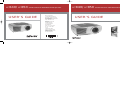 1
1
-
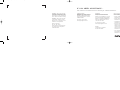 2
2
-
 3
3
-
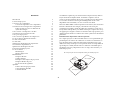 4
4
-
 5
5
-
 6
6
-
 7
7
-
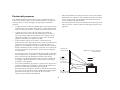 8
8
-
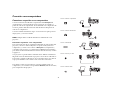 9
9
-
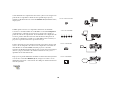 10
10
-
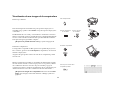 11
11
-
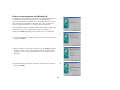 12
12
-
 13
13
-
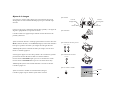 14
14
-
 15
15
-
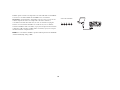 16
16
-
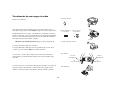 17
17
-
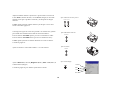 18
18
-
 19
19
-
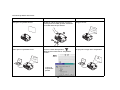 20
20
-
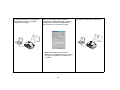 21
21
-
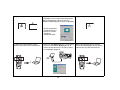 22
22
-
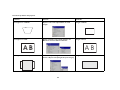 23
23
-
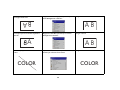 24
24
-
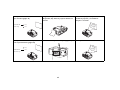 25
25
-
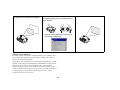 26
26
-
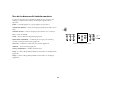 27
27
-
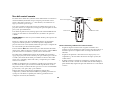 28
28
-
 29
29
-
 30
30
-
 31
31
-
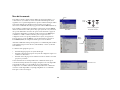 32
32
-
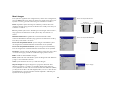 33
33
-
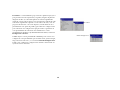 34
34
-
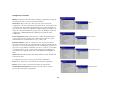 35
35
-
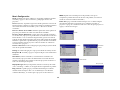 36
36
-
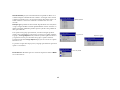 37
37
-
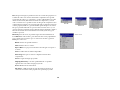 38
38
-
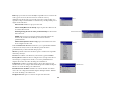 39
39
-
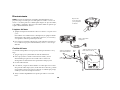 40
40
-
 41
41
-
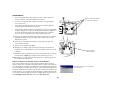 42
42
-
 43
43
-
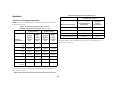 44
44
-
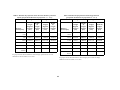 45
45
-
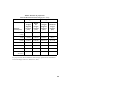 46
46
-
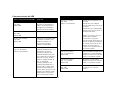 47
47
-
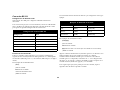 48
48
-
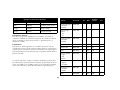 49
49
-
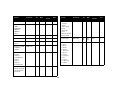 50
50
-
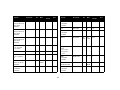 51
51
-
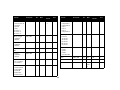 52
52
-
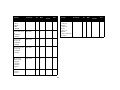 53
53
-
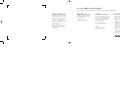 54
54
-
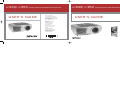 55
55
Jabra LP 850 Manual de usuario
- Categoría
- Proyectores de datos
- Tipo
- Manual de usuario
Artículos relacionados
Otros documentos
-
Ask Proxima Projector C350 Manual de usuario
-
Infocus IN5555L El manual del propietario
-
Infocus IN3924 Guía de inicio rápido
-
Infocus IN3128HD El manual del propietario
-
Infocus In114aT El manual del propietario
-
Infocus IN5555L Guía del usuario
-
Ask Proxima DP6860 Manual de usuario
-
KYOCERA 2235 El manual del propietario
-
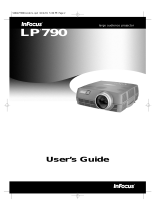 Shin You Enterprise LP 790 Manual de usuario
Shin You Enterprise LP 790 Manual de usuario
-
Infocus X17 El manual del propietario